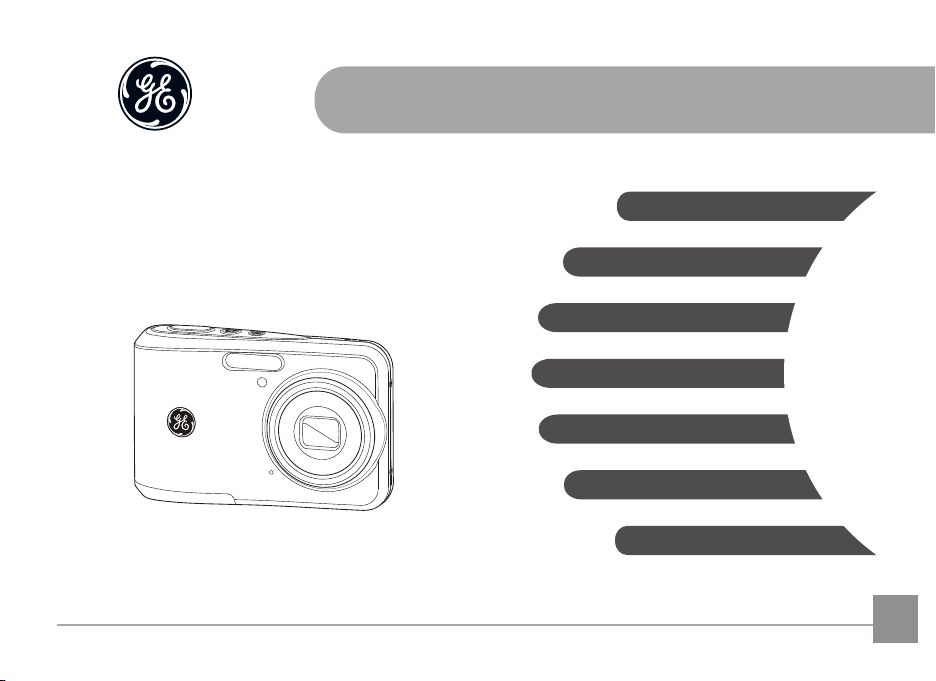
imagination at work
Bedienungsanleitung
GE Digitalkamera
Smart-Serie : C1640W
Vorbereitungen
Grundbedienung
Kamerafunktionen und Bedienelemente
Wiedergabe
Fortgeschrittene Bedienung
Kameraverbindungen
Anhang
DE
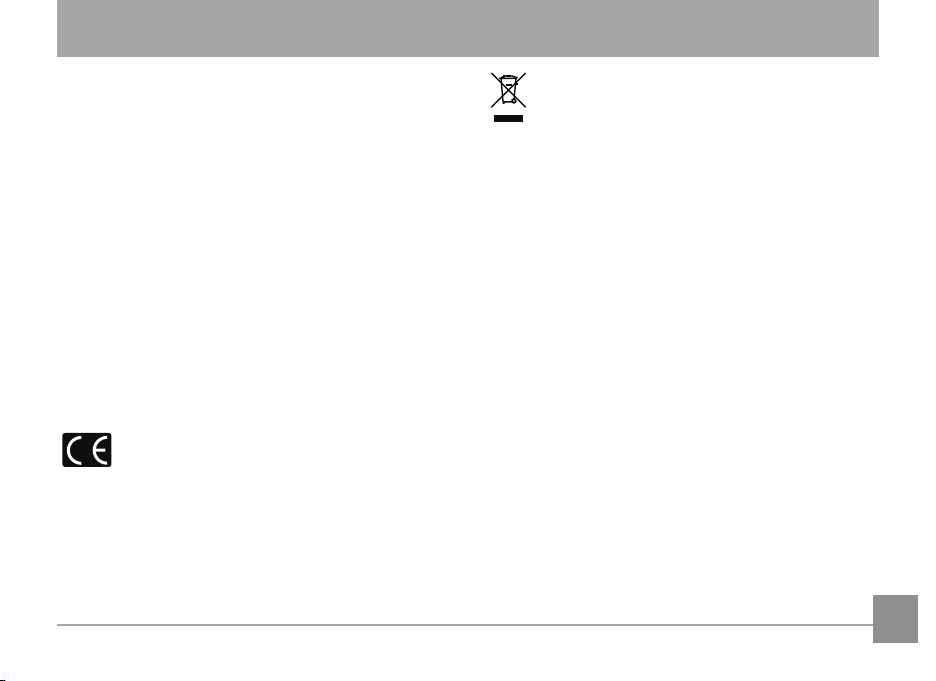
WARNUNG
Schützen Sie Batteriepack und andere Zubehörteile vor Regen
oder Feuchtigkeit, um Feuer oder elektrischen Schock zu
vermeiden.
Für Kunden aus den USA
Auf Übereinstimmung mit den FCC-Standards
geprüft.
FÜR HEIM- UND BÜRO-EINSATZ
FCC-Erklärung
Dieses Gerät erfüllt Teil 15 der FCC-Regularien. Der Betrieb
unterliegt den folgenden zwei Bedingungen: (1) Dieses Gerät
darf keine Störungen verursachen, und (2) dieses Gerät muss
jegliche empfangenen Störungen hinnehmen, einschließlich
Störungen, die zu unbeabsichtigtem Betrieb führen können.
Für europäische Kunden
Das CE-Zeichen zeigt an, dass dieses Produkt den
europäischen Vorschriften hinsichtlich Sicherheit,
Gesundheit, Umwelt- und Anwenderschutz entspricht. Mit
dem CE-Zeichen gekennzeichnete Kameras sind für den
europäischen Markt bestimmt.
Dieses Symbol (durchgestrichener Mülleimer,
WEEE Anhang IV) zeigt die separate Sammlung
von elektrischem und elektronischem Abfall in
europäischen Ländern an. Bitte entsorgen Sie das Produkt
nicht mit dem Hausmüll. Nutzen Sie die Rückgabe- und
Sammelsysteme, die in Ihrem Land zur Entsorgung zur
Verfügung stehen.
Konformitätserklärung
Modellname: C1640W
Markenname: GE
Verantwortliche Partei: General Imaging Co.
Anschrift: 1411 W. 190th St., Suite 550, Gardena, CA 90248,
USA
Kundendienst-Rufnummer: +1-800-730-6597
(Außerhalb USA und Kanada: +1-310-755-6857)
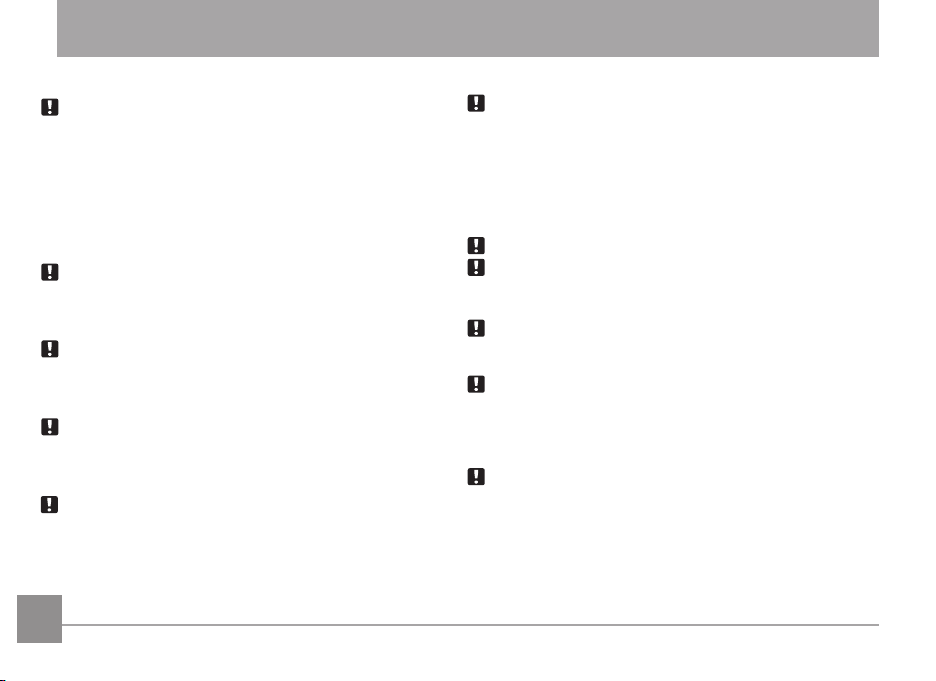
SICHERHEITSHINWEISE
Hinweise zur Kamera:
Lagern und nutzen Sie die Kamera nicht an folgenden Stellen:
• Im Regen und in feuchten oder staubigen Umgebungen.
• An Stellen, an denen die Kamera direkter Sonneneinstrahlung
oder hohen Temperaturen ausgesetzt ist; z. B. innerhalb von
geschlossenen Fahrzeugen im Sommer.
• An Stellen, an denen die Kamera starken Magnetfeldern
ausgesetzt ist; z. B. in der Nähe von Motoren,
Transformatoren oder Magneten.
Legen Sie die Kamera nicht auf feuchten Untergründen und
an Stellen ab, an denen die Kamera mit Tropfwasser oder mit
Sand in Berührung kommen kann; dies kann zu irreparablen
Schäden führen.
Wenn die Kamera über einen längeren Zeitraum nicht genutzt
wird, empfehlen wir Ihnen, die Batterie und die Speicherkarte
aus der Kamera zu entfernen und die Kamera an einem
trockenen Platz zu lagern.
Wenn die Kamera innerhalb kurzer Zeit von einem kalten zu
einem warmen Ort gebracht wird, kann sich Feuchtigkeit im
Inneren der Kamera niederschlagen. Wir empfehlen Ihnen, ein
paar Minuten zu warten, bevor Sie die Kamera einschalten.
Die Garantie beinhaltet nicht den unsachgemäßen Gebrauch
und daraus resultierenden Datenverlust.
Hinweise zu Akkus:
Falscher Umgang mit Akkus kann zum Auslaufen, Erhitzen,
Entzünden oder Platzen führen. Halten Sie sich grundsätzlich
an die nachstehenden Sicherheitshinweise.
• Setzen Sie Akkus keinerlei Feuchtigkeit aus; achten Sie
besonders darauf, dass die Kontakte trocken bleiben.
• Erhitzen Sie Akkus nicht, werfen Sie Akkus nicht ins Feuer.
• Versuchen Sie nicht, Akkus zu verformen, auseinander zu
nehmen oder zu verändern.
Halten Sie Akkus von Säuglingen und Kleinkindern fern.
In kalter Umgebung lässt die Leistung des Akkus nach, die
Akku-Betriebszeit verkürzt sich.
Hinweise zu Speicherkarten:
Wenn Sie eine neue oder eine vom PC formatierte Speicherkarte
verwenden, müssen Sie diese zunächst mit Ihrer Digitalkamera
formatieren, bevor Sie die Speicherkarte verwenden können.
Ändern Sie nicht den Ordner- oder Dateinamen auf der Speicherkarte
des Computers. Die bearbeitete Datei kann auf der LCD-Anzeige der
Kamera nicht angezeigt werden. Zum Bearbeiten von Bilddateien
kopieren Sie bitte die Bilddateien zunächst auf die Festplatte des
Computers.
Die Fotos, die von dieser Kamera aufgenommen wurden, werden
automatisch auf der SD-Karte gespeichert. Bitte speichern Sie auf
der SD-Karte keine Fotos, die nicht auf dieser Kamera aufgenommen
wurden, da die Kamera diese eventuell nicht darstellen kann, wenn
die Kamera im Wiedergabemodus ist. Bitte setzen Sie die Kamera
nicht extremer Umgebung aus, wie z.B. Feuchtigkeit oder extreme
Temperatur, da dies das Leben Ihrer Kamera oder Batterien verkürzen
bzw. sogar eine Beschädigung darstellen kann.
ii 1ii 1
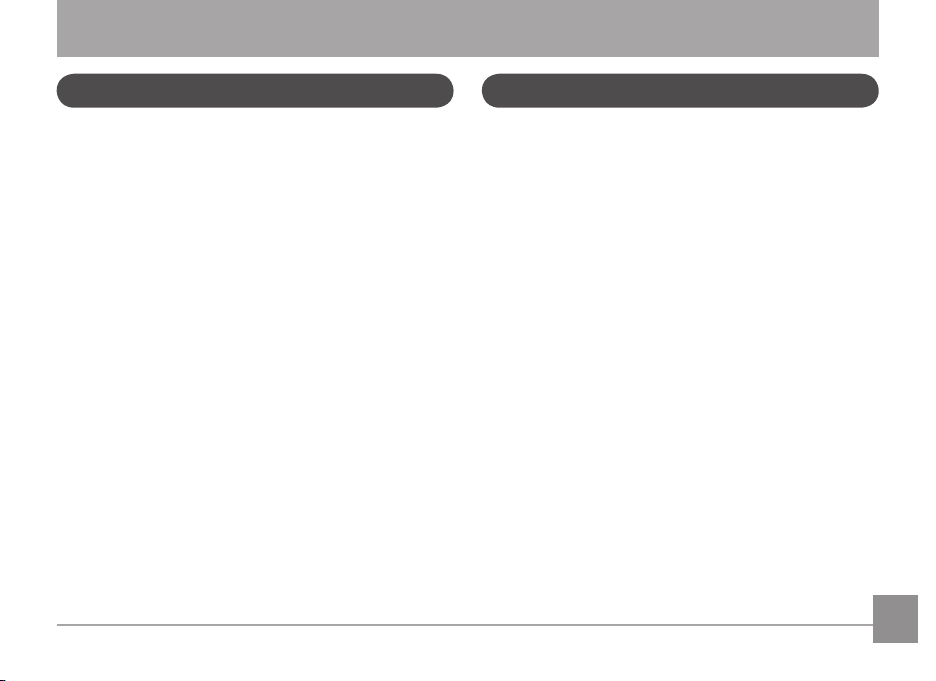
BEVOR SIE BEGINNEN
Einleitung
Vielen Dank für Ihren Kauf einer GE-Digitalkamera. Bitte lesen
Sie diese Anleitung aufmerksam durch und bewahren Sie sie
an einem sicheren Ort auf, damit Sie später darin nachlesen
können.
Copyright
© Copyright 2013 General Imaging Company. Alle Rechte
vorbehalten.
Kein Teil dieser Publikation darf in jeglicher Form und auf
jegliche Weise ohne vorherige schriftliche Genehmigung
der General Imaging Company reproduziert, übertragen,
abgeschrieben, in Abrufsystemen gespeichert oder in jegliche
Sprachen oder Computersprachen übersetzt werden.
Marken
Sämtliche in dieser Anleitung erwähnten Marken werden lediglich zu Referenzzwecken verwendet und können Eigentum
ihrer jeweiligen Inhaber sein.
Hinweise zu Ihrer Sicherheit
Bitte lesen Sie die folgenden wichtigen Informationen
aufmerksam durch, bevor Sie das Produkt benutzen.
• Nehmen Sie die Kamera nicht auseinander, versuchen Sie
nicht, das Gerät selbst zu reparieren.
• Lassen Sie die Kamera nicht fallen, setzen Sie die Kamera
keinen Erschütterungen aus. Unsachgemäßer Umgang
kann das Produkt beschädigen.
• Schalten Sie die Kamera aus, bevor Sie Akku oder
Speicherkarten einlegen oder herausnehmen.
• Benutzen Sie nur die Sorte Batterien/Akkus, welche mit der
Kamera geliefert bzw. zum Einsatz empfohlen werden. Die
Verwendung anderer Batterien/Akkus können die Kamera
beschädigen: die Garantieleistung erlischt.
• Fassen Sie nicht auf die Linse des Kameraobjektivs.
•
Bitte setzen Sie die Kamera nicht extremer Umgebung aus,
wie z.B. Feuchtigkeit oder extreme Temperatur, da dies das
Leben Ihrer Kamera oder Batterien verkürzen bzw. sogar
eine Beschädigung darstellen kann.
• Lagern und benutzen Sie die Kamera nicht an staubigen,
schmutzigen oder sandigen Stellen; dadurch können die
Komponenten des Gerätes schwer beschädigt werden.
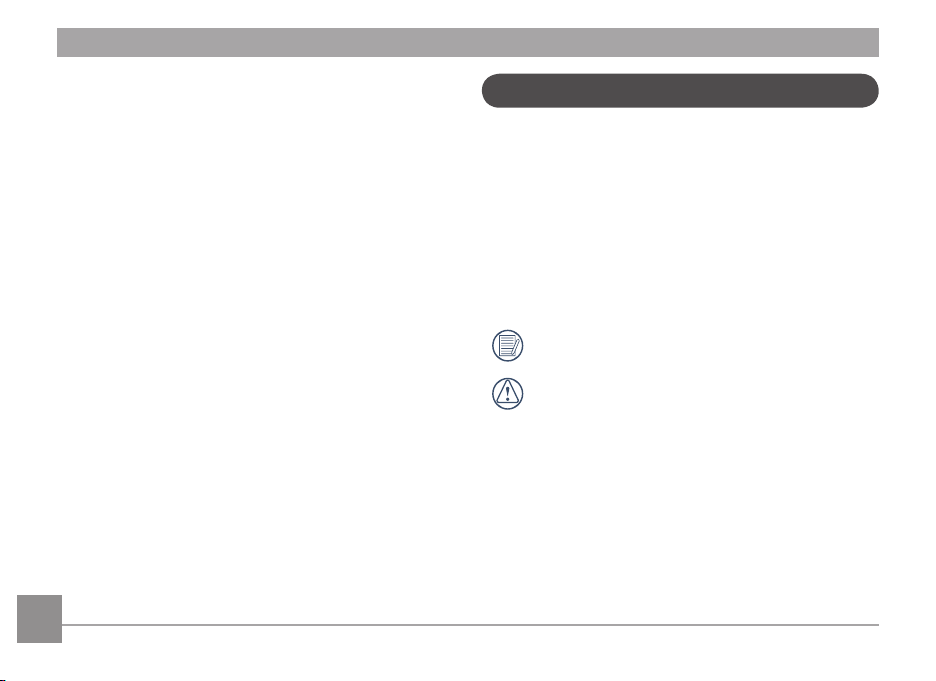
• Richten Sie das Objektiv nicht längere Zeit auf helle
Objekte wie die Sonne.
• Wenn Sie die Kamera längere Zeit nicht benutzen, über
tragen Sie sämtliche Bilder auf einen PC und nehmen den
Akku aus der Kamera.
• Benutzen Sie keine Scheuermittel und keine auf Alkohol
oder Lösungsmitteln basierende Reiniger zum Säubern der
Kamera. Wischen Sie die Kamera mit einem weichen, leicht
angefeuchteten Tuch ab.
-
Über diese Anleitung
In dieser Anleitung erfahren Sie, wie Sie Ihre GE-Digitalkamera
richtig benutzen. Größte Mühen wurden darauf verwendet,
um Fehler in dieser Anleitung zu vermeiden. General Imaging
Company behält sich dennoch das Recht vor, Änderungen
ohne Vorankündigung vorzunehmen.
In dieser Anleitung verwendete Symbole
In dieser Anleitung werden die folgenden Symbole eingesetzt,
damit Sie die gesuchten Informationen schnell und einfach
nden können.
Weist auf nützliche Informationen hin.
Weist auf Vorsichtsmaßnahmen beim Bedienen der
Kamera hin.
2 32 3
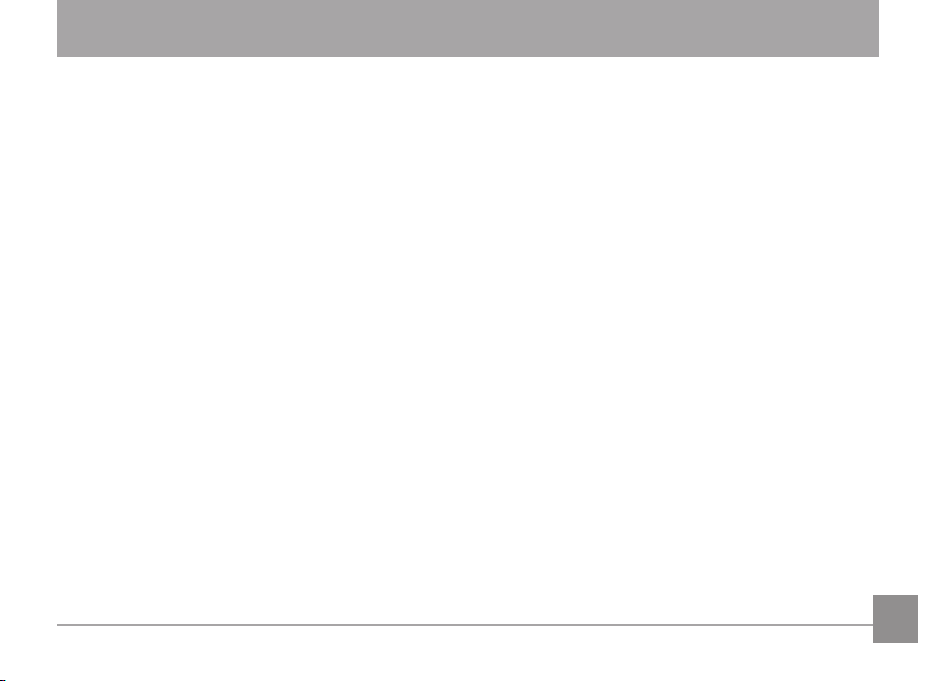
INHALT
WARNUNG .............................................................i
SICHERHEITSHINWEISE ......................................ii
BEVOR SIE BEGINNEN .........................................1
Einleitung .....................................................................................1
Copyright .............................................................................1
Marken .................................................................................1
Hinweise zu Ihrer Sicherheit ....................................................1
Über diese Anleitung .................................................................2
In dieser Anleitung verwendete Symbole .....................2
INHALT ...................................................................3
ERSTE SCHRITTE ...................................................7
Auspacken ....................................................................................7
Kamera-Ansichten .....................................................................8
Legen Sie Akku und SD/SDHC-Speicherkarte
(nicht im Lieferumfang enthalten) ein. ...................................10
Ein- und Ausschalten .............................................................. 12
Datum/Uhrzeit/Sprache einstellen .....................................13
Sprache einstellen ..........................................................13
Datum und Uhrzeit einstellen ...................................... 14
Über den LCD-Bildschirm....................................................... 15
GRUNDBEDIENUNG ..........................................16
Display-Einstellungen ............................................................ 16
LCD-Anzeigen ........................................................................... 17
Anzeigen bei der Fotoaufnahme .................................17
Anzeigen bei der Videoaufnahme ...............................19
Anzeigen im Wiedergabemodus .................................. 20
Verwendung der Modustaste ...............................................21
Aufnahmen im Auto-Modus .................................................. 22
Manueller Modus ..................................................................... 22
Panorama .................................................................................. 23
Szenenmodus (SCN)................................................................. 24
Auto-Szene .......................................................................25
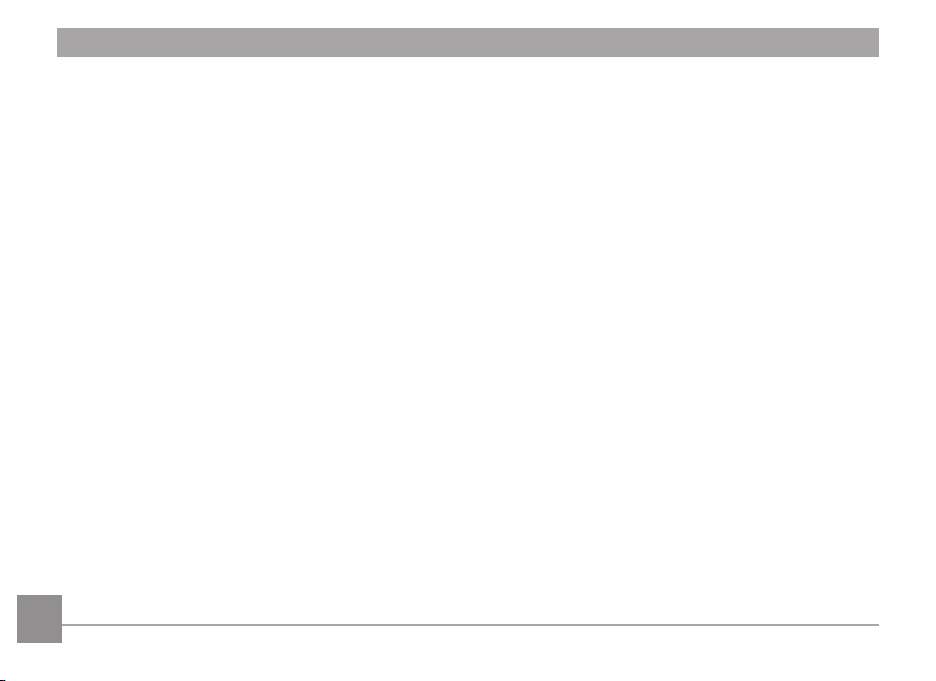
Landschaft........................................................................ 25
Sport .................................................................................. 25
Strand ................................................................................ 25
Sonnenuntergang ........................................................... 25
Feuerwerk ......................................................................... 25
Nachtlandschaft .............................................................25
Schnee ............................................................................... 25
Kinder ................................................................................25
Passfoto ............................................................................25
Glas ....................................................................................25
Bilderrahmen ................................................................... 25
Schwenkfoto .................................................................... 26
Text..................................................................................... 26
Portrait .............................................................................. 26
Fischauge ......................................................................... 26
Party .................................................................................. 26
Innenaufnahme ............................................................... 26
Grünpanzen ...................................................................26
Museum ............................................................................ 26
Nachtportrait................................................................... 26
Skizze ................................................................................. 26
Antivibration .................................................................... 26
Auto-Szenenmodus (ASCN) .................................................... 27
GRUNDBEDIENUNG ..........................................29
Aufnahmen im Auto-Modus .................................................. 29
Zoomfunktion verwenden .....................................................29
Grundfunktionsmenüs ........................................................... 30
Blitz .................................................................................... 30
Selbstauslöser .......................................................................... 31
Makromodus .................................................................... 32
SET-Funktion des Menüs ........................................................ 32
Belichtungskorrektur ..................................................... 32
ISO ......................................................................................33
Zwinkern erkennen .................................................................33
4 5
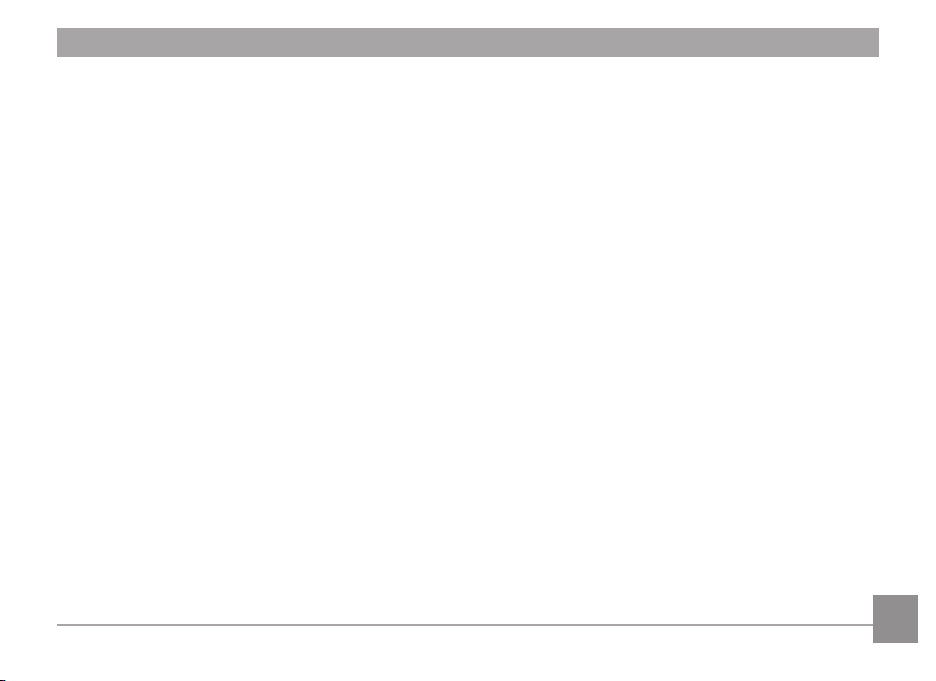
WIEDERGABE ......................................................34
Fotos und Videos anschauen ................................................ 34
Miniaturansicht .......................................................................35
Zoomen während der Wiedergabe (nur für Fotos) ........... 36
Löschtaste verwenden ........................................................... 37
FORTGESCHRITTENE BEDIENUNG ..................38
Foto-Menü ................................................................................. 38
Bildgröße .......................................................................... 38
Dauer-AF ........................................................................... 39
Aufnahmereihe ................................................................ 39
Autofokus ......................................................................... 40
Farbauswahl .................................................................... 40
Weißabgleich ................................................................... 41
Menü Einstellungen ................................................................ 42
Bildqualität....................................................................... 42
AF-Hilfsleuchte ................................................................ 43
Digitalzoom ...................................................................... 43
Zeitstempel ...................................................................... 44
Vorschau ........................................................................... 44
Film-Menü .................................................................................45
Auösung .......................................................................... 45
Wiedergabemenü .................................................................... 46
Schützen ........................................................................... 46
Löschen ............................................................................. 47
DPOF (Digitales Druckspeicherformat) ...................... 48
Anpassen ..........................................................................49
Rote-Augen-Korrektur (mit Beauty-Eekt) ...............49
Drehen ............................................................................... 50
Diaschau ........................................................................... 50
Einstellungen-Menü ................................................................ 51
Tonsignal .......................................................................... 51
Energiesparen ................................................................. 52
Sprache .............................................................................52
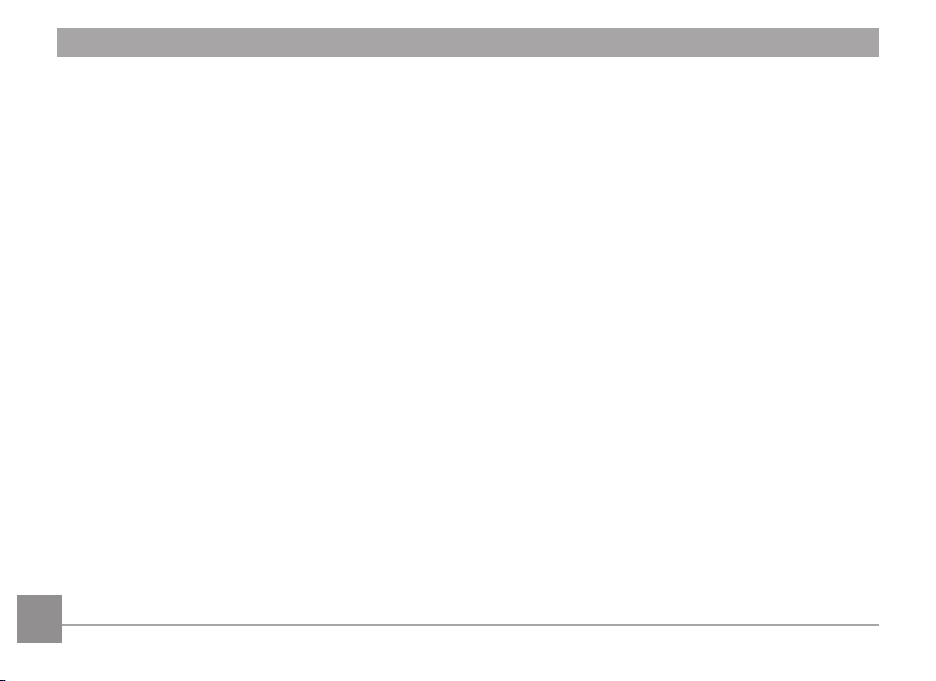
Zone ...................................................................................53
Datum/Zeit ....................................................................... 53
Datei und Software ................................................................. 53
Format ............................................................................... 53
Kopieren (internen Speicherinhalt zur
Speicherkarte kopieren) ................................................ 54
Dateiname ........................................................................ 54
Rücksetzen .......................................................................55
Firmware-Version ........................................................... 55
BILDÜBERTRAGUNG ..........................................56
Anschluss an einen PC ............................................................ 56
USB-Modus einstellen .................................................... 56
Dateien zum PC übertragen .........................................56
Verbindung mit einem PictBridge-
kompatiblen Drucker .............................................................. 58
USB-Modus einstellen .................................................... 58
Kamera und Drucker verbinden ..................................59
Videosystem ............................................................................. 60
PictBridge-Menü verwenden ................................................61
Datum drucken................................................................ 61
Datum nicht drucken .....................................................62
Gesamtindex drucken .................................................... 63
DPOF (Digitales Druckspeicherformat) ...................... 64
Beenden ............................................................................64
ANHÄNGE ............................................................65
Technische Daten .................................................................... 65
Fehlermeldungen .................................................................... 69
Problemlösung ......................................................................... 71
6 76 7
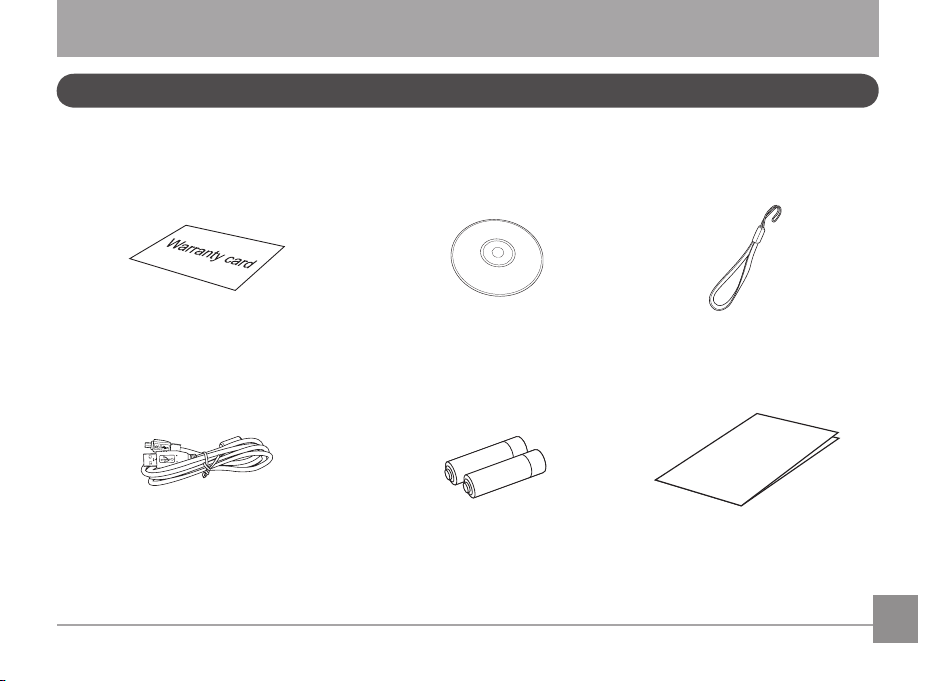
ERSTE SCHRITTE
Qu
i
ck Start Guid
e
Auspacken
Im Lieferumfang sollten das jeweilige Kameramodell und die nachstehend aufgeführten Zubehörteile enthalten sein. Falls etwas
fehlen oder beschädigt sein sollte, wenden Sie sich bitte an Ihren Händler.
CD-ROM (Optional) Garantiekarte Trageriemen
USB-Kabel
AA-Alkalibatterien
Quick Start Guide
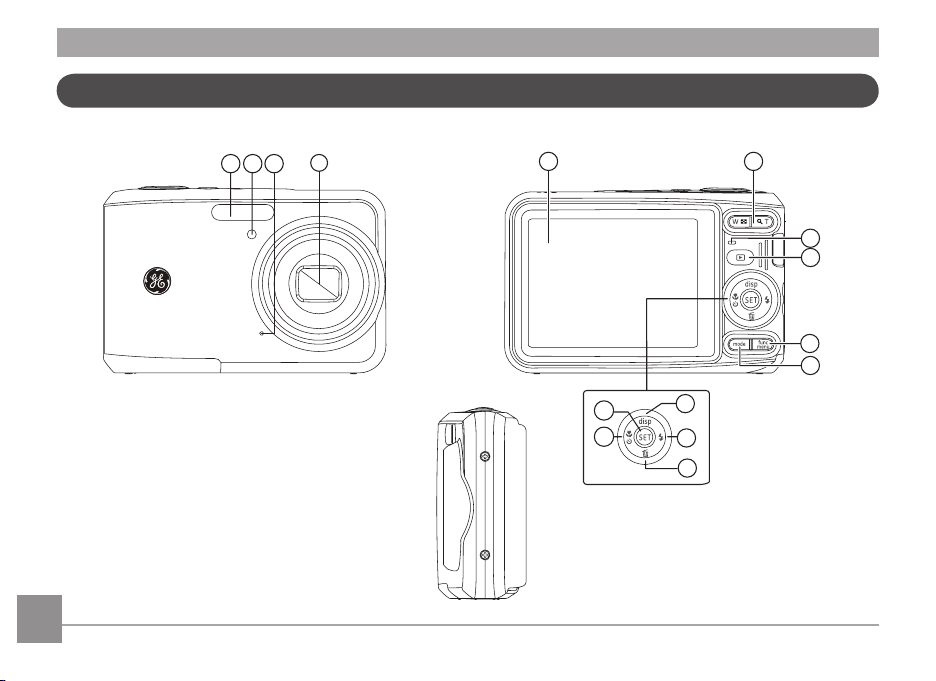
Kamera-Ansichten
2
4
3
1
65
8
9
10
11
12
13
14
15
7
Vorderansicht Rückansicht
8 98 9
Ansicht von rechts
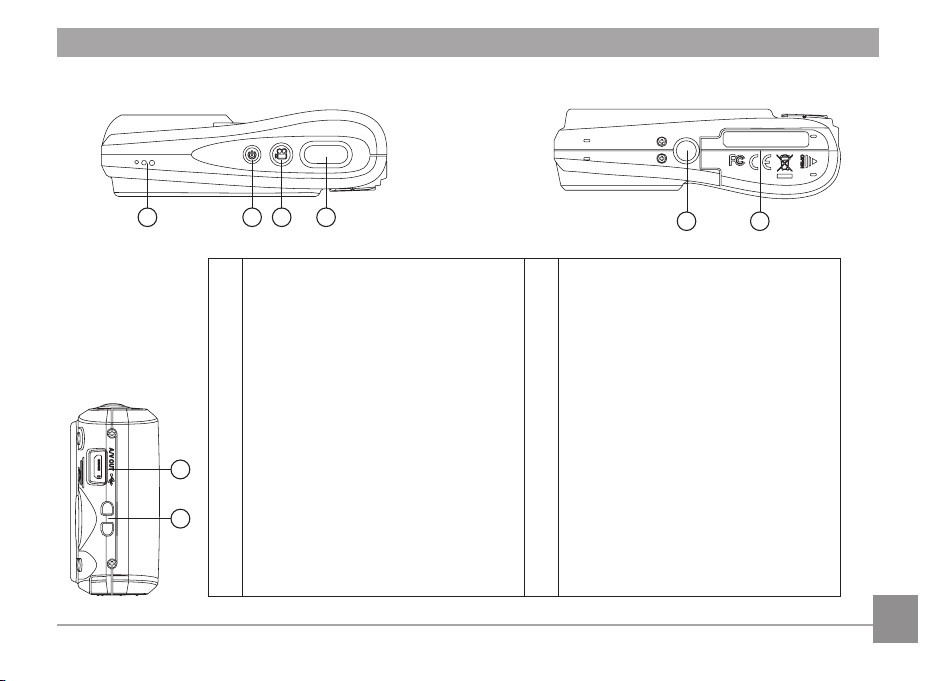
Aufsicht
2322
16
17
20 21
1918
Ansicht von links
Ansicht von unten
1 Blitz 13 Löschen / Runter-Taste
2 AF-Hilfsleuchte / Timeranzeige 14 Makrotaste / Selbstauslöser/Linke-Taste
3 Mikrofon 15 Funktion / SET-Taste
4 Objektiv 16 USB- / AV-Port
5 LCD-Bildschirm 17 Trageriemenöse
6 Zoomtaste 18 Lautsprecher
7 Betriebsanzeige 19 Ein- / Austaste
8 Wiedergabetaste 20 Filmtaste
9 Menütaste 21 Auslöser
10 Moduswähltaste 22 Stativgewinde
11 Anzeige / Hoch-Taste 23 Speicherkarten- / Batteriefach
12 Blitzmodus/Rechts-Taste
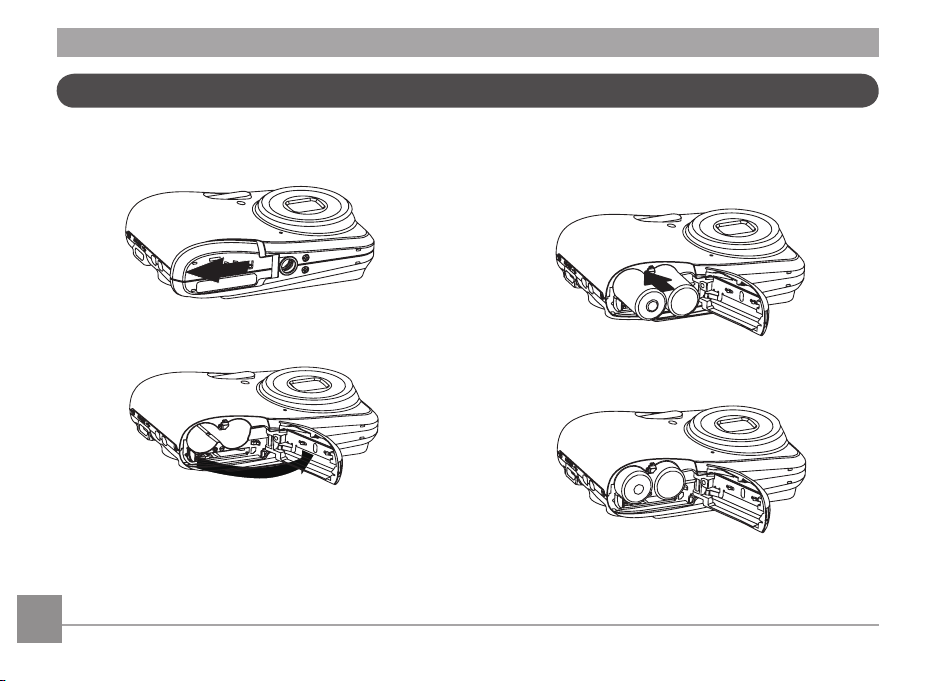
Legen Sie Batterie und SD / SDHC -Speicherkarte (nicht im Lieferumfang enthalten) ein
1. Önen Sie das Batteriefach.
2. Achten Sie beim Einlegen der Batterien auf die richtige
Polarität.
10 1110 11
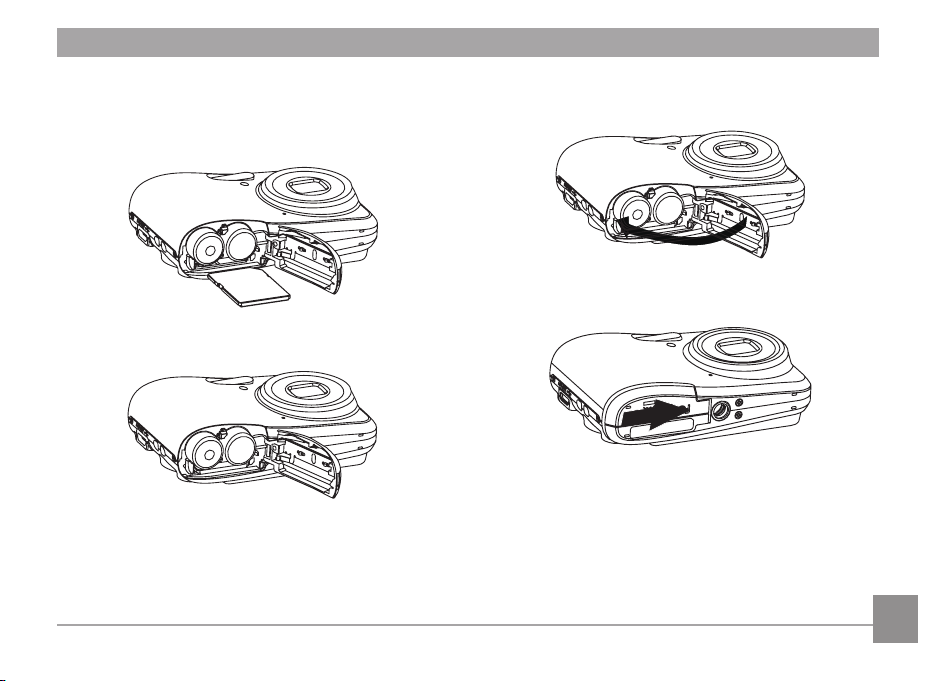
im Lieferfumfang enthalten) wie abgebildet in den
Kartenschacht.
4. Schließen Sie das Batteriefach.3. Stecken Sie eine SD / SDHC -Speicherkarte (nicht
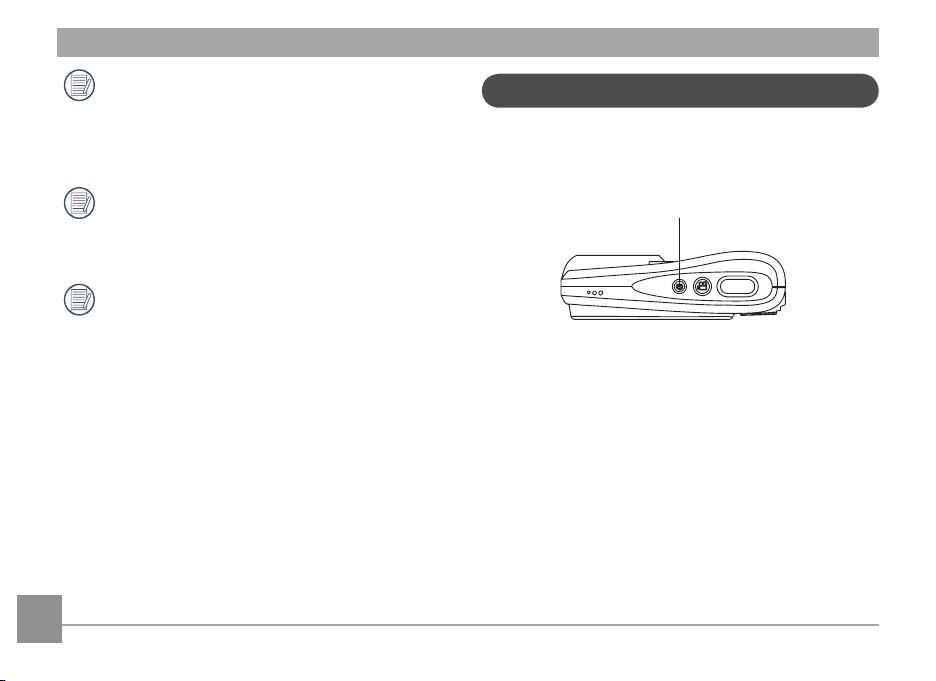
SD- / SDHC -Karten sind nicht im Lieferumfang
inbegrien. Wir empfehlen, zur zuverlässigen
Datenspeicherung 64 MB bis 32 GB große
Speicherkarten von renommierten Herstellern wie
SanDisk, Panasonic oder Toshiba zu verwenden.
Ein- und Ausschalten
Mit der Ein-/Austaste schalten Sie die Kamera ein. Zum
Abschalten drücken Sie erneut die Ein-/Austaste.
Um die SD / SDHC -Karte zu entnehmen, önen Sie bitte
das Batteriefach und drücken Sie die Karte vorsichtig
herunter, um sie zu entriegeln. Ziehen Sie die Karte
vorsichtig heraus.
Auf der SD-Karte wurden mehr als 30.000 Fotos
gespeichert.
Wenn die Kamera wieder eingeschaltet wird, benden Sie
sich in der letztmaligen Menüeinstellung. Sie können die
Moduswahltaste verwenden, um eine andere Einstellung
vorzunehmen.
Ein-/Austaste
12 1312 13
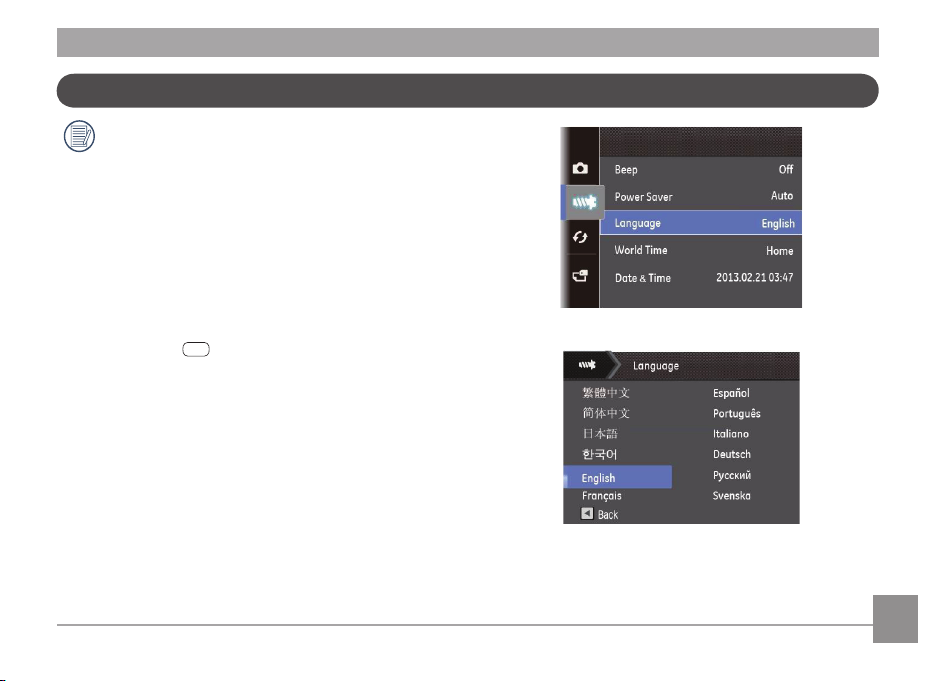
Datum/Uhrzeit/Sprache einstellen
func
menu
SET
SET
Die Einstellungen für Datum / Zeit und Sprache
erscheinen nach dem ersten Einschalten der Kamera
automatisch.
Um die Anzeigesprache sowie Datum / Uhrzeit zurückzusetzen,
müssen Sie die folgenden Einstellungswerte im
Grundeinstellungsmenü anpassen.
• Datum / Zeit
• Language (Sprache)
So rufen Sie das Einstellungen-Menü auf:
1. Schalten Sie die Kamera mit der Ein- / Austaste ein.
2. Drücken Sie die
Hoch / Runter-Taste, um zwischen den Menüs zu wechseln.
Wählen Sie die gewünschte Menüeinstellung aus und
drücken Sie die
speichern.
Sprache einstellen
1. In den Menüeinstellungen drücken Sie die Hoch / Runter-
Taste zum Wechsel der Kameraeinstellungen und wählen
so das gewünschte Sprachmenü.
2. Wählen Sie die gewünschte Sprache mithilfe der Tasten
Hoch- / Runter- / Links- / Rechtstasten.
3. Zum Bestätigen der Einstellung drücken Sie
die
Taste.
Taste und zum Manövrieren die
Taste, um die Menüeinstellung zu
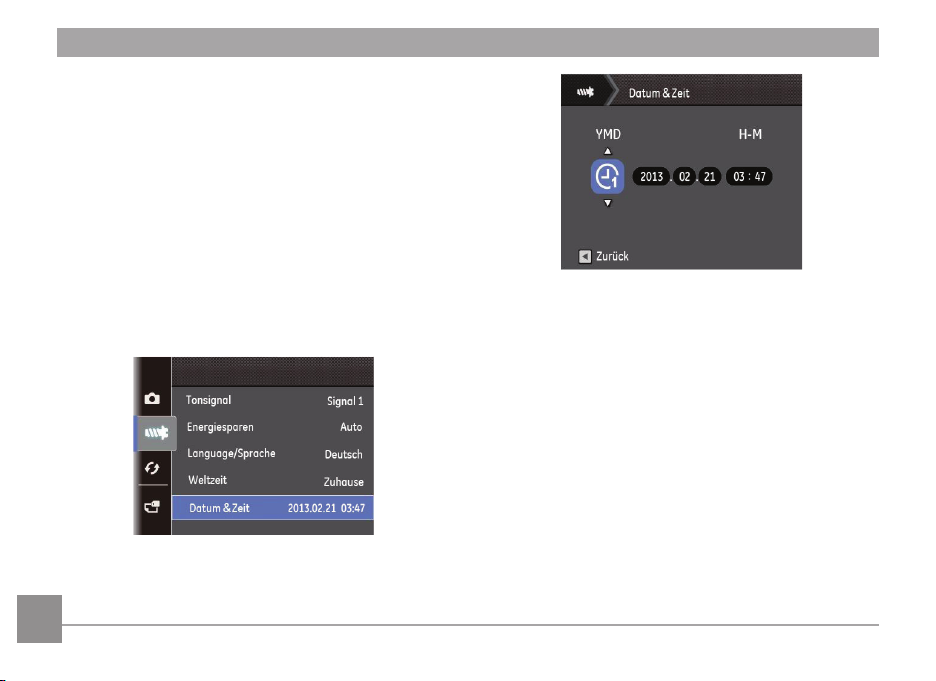
Datum und Uhrzeit einstellen
SET
SET
1. In den Menüeinstellungen drücken, Sie auf die Hoch /
Runter Taste, um Datum / Zeit auszuwählen, drücken
Sie die
aufzurufen.
2. Drücken Sie Hoch / Runter, um den Datumsanzeigemodus
auszuwählen, drücken Sie die rechte Taste, um die
einzustellende Option zu wählen, drücken Sie die
Hoch / Runter-Taste, um den erforderlichen Zeitwert
auszuwählen.
3. Zum Bestätigen der Einstellung drücken Sie
die
oder Rechts-Taste, um die Einstellungen
Taste.
14 1514 15
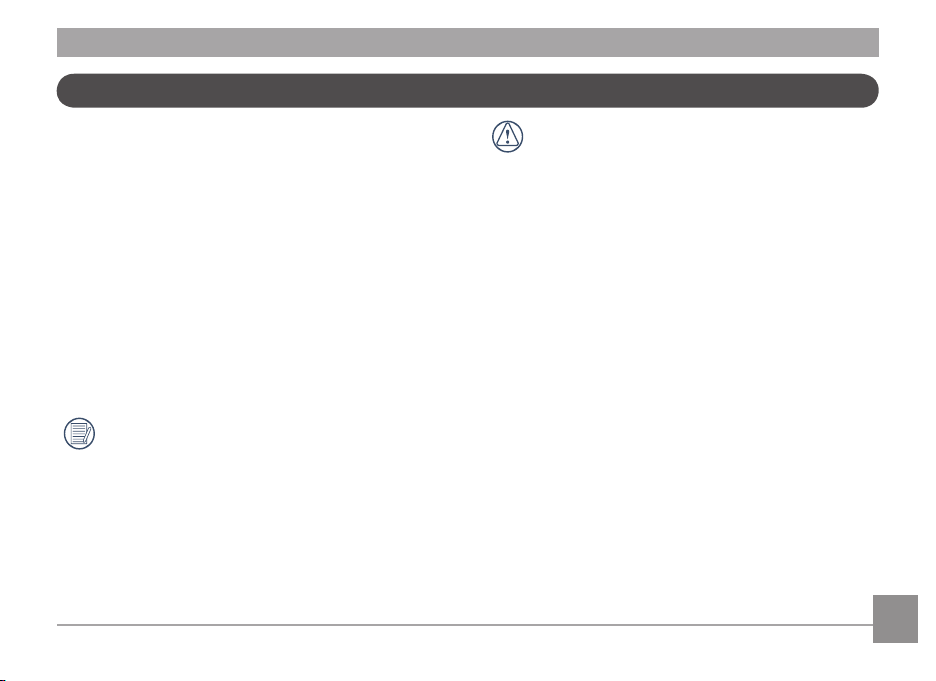
Über den LCD-Bildschirm
Beim Einschalten der Kamera werden verschiedene Symbole
auf dem LCD-Bildschirm angezeigt, die Sie über die aktuellen
Kameraeinstellungen und den Status informieren. Weitere
Informationen über die angezeigten Symbole nden Sie unter
LCD-Anzeigen auf Seite 17.
Hinweise zum LCD-Bildschirm:
Der LCD-Bildschirm wurde mithilfe hochpräziser Technologie
hergestellt, so dass die Pixel funktionstüchtig sind. Allerdings
kann es dennoch vorkommen, dass einige wenige Bildpunkte
(schwarz, weiß, rot, blau oder grün) ständig im LCD-Bildschirm
angezeigt werden. Solche Bildpunkte sind Nebenprodukte des
Herstellungsprozesses und beeinussen die aufgenommenen
Bilder auf keine Weise.
Vermeiden Sie den Kontakt mit Wasser auf dem LCD-
Bildschirm. Um Wasser oder Feuchtigkeit auf dem LCD-
Bildschirm zu entfernen, benuzen Sie bitte ein trockenes
und weiches Tuch.
Falls der LCD-Bildschirm beschädigt werden sollte,
achten Sie ganz besonders auf die Flüssigkeit
(Flüssigkristalle), die im Bildschirm enthalten ist. Falls
eine der folgenden Situationen eintreten sollte, müssen
Sie schnell handeln.
• Falls Flüssigkristalle mit der Haut in Berührung kommen
sollten, wischen Sie die betroene Stelle sofort mit einem
Tuch ab und waschen die Stelle gründlich mit Seife und
ießendem Wasser.
• Falls Flüssigkristalle versehentlich in Ihre Augen gelangen,
spülen Sie diese umgehend mit Wasser aus und suchen Sie
ärztliche Hilfe auf.
• Falls Flüssigkristalle verschluckt werden sollten, spülen
Sie den Mund gründlich mit Wasser. Trinken Sie viel
Wasser nach und leiten Sie Erbrechen ein. Suchen Sie dann
unverzüglich einen Arzt auf.
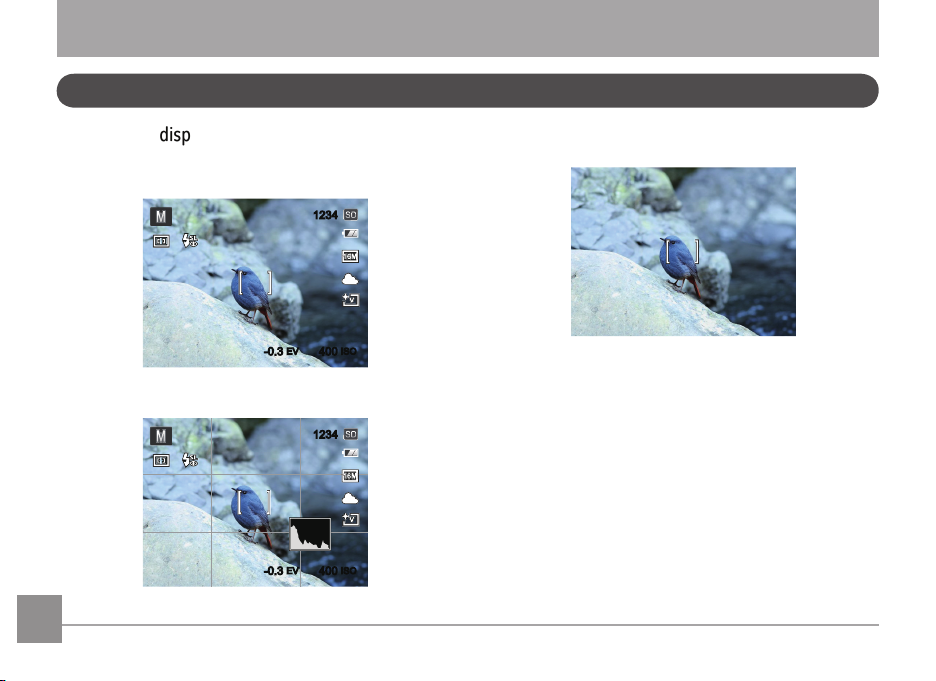
1234
-0.3EV400
ISO
1234
-0.3EV400
ISO
GRUNDBEDIENUNG
Display-Einstellungen
Drücken Sie die - Taste für die unterschiedlichen Display-
- Anzeige ohne Einstellungsparameter und Gitternetzlinien
Einstellungen.
- Anzeige aller Einstellungsparameter
- Anzeige aller Einstellungsparameter und Gitternetzlinien
16 1716 17
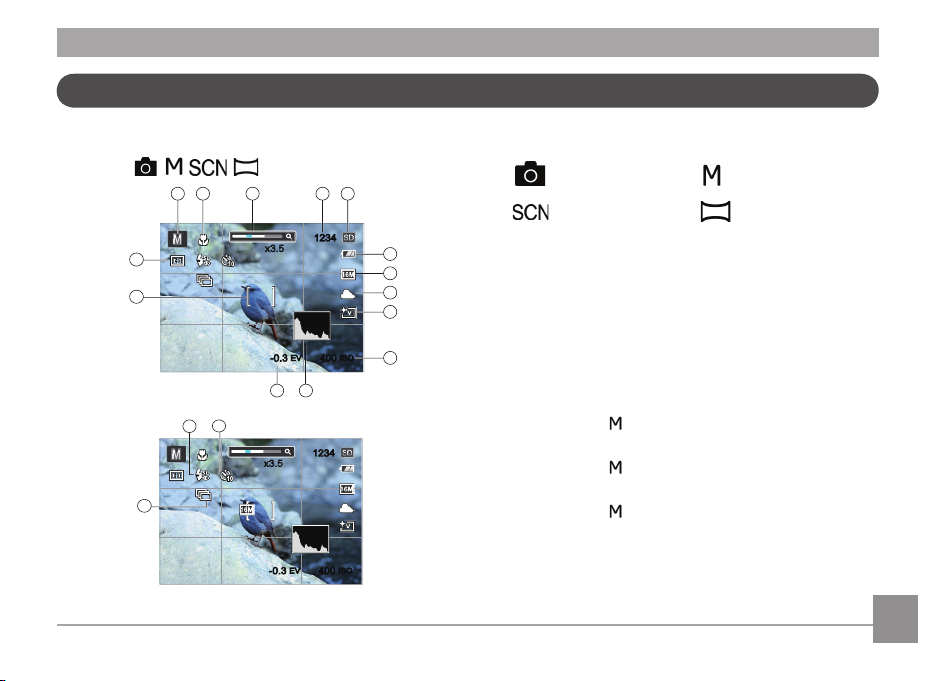
LCD-Anzeigen
1234
x3.5
-0.3EV400
ISO
1
2
3 4 5
6
8
9
10
12 11
14
7
13
1234
x3.5
-0.3EV400
ISO
16
15
17
Anzeigen bei der Fotoaufnahme
Modus :
1 Aufnahmemodus-Symbole
Auto-Modus
Szenenmodus
Manueller Modus
Panoramamodus
2 Makromodus
3 Zoom
4 Verbleibende Anzahl von Bildern
5 Speicherkarte / Interner Speicher
6 Batteriestatus
7 Bildgröße
8 Weißabgleich
(einstellbar nur Modus)
9 Bildfarbe
(einstellbar nur Modus)
10 ISO-Wert
11 Histogramm
(einstellbar nur Modus)
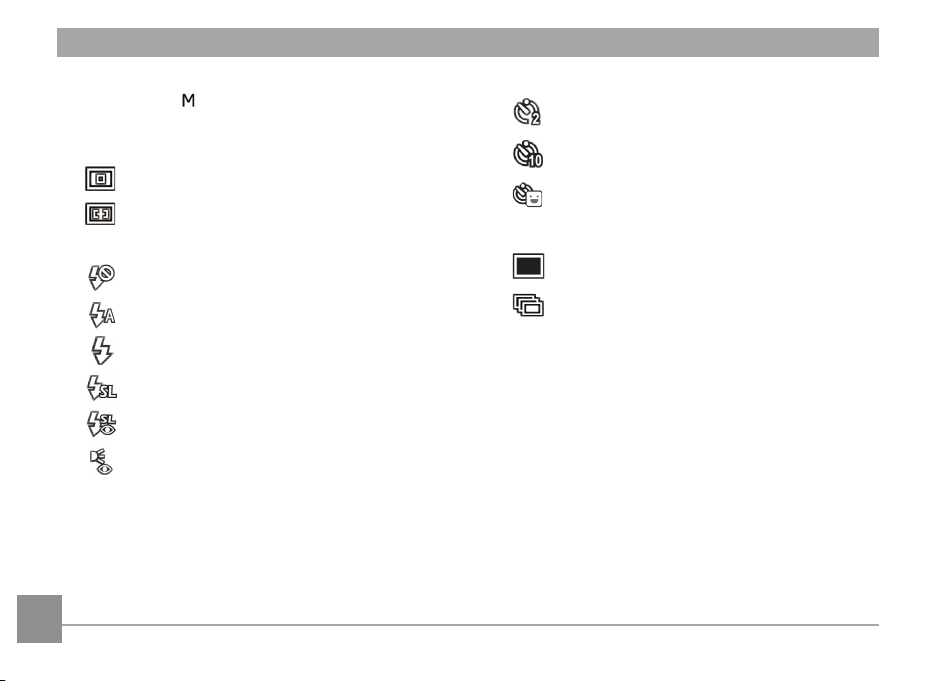
12 Belichtungskorrektur
(einstellbar nur Modus)
13 Fokusrahmen
14 AF-Modus
Einzel-AF
Multi-AF
15 Blitzmodus
Kein Blitz
Auto-Blitz
Erzwungener Blitz
Langzeitbelichtung
Langzeit.+Anti-Rote-Augen
Anti-Rote-Augen
16 Selbstauslöser
2 Sekunden
10 Sekunden
Lächeln
17 Aufnahmereihe
Aus
Ein
18 19
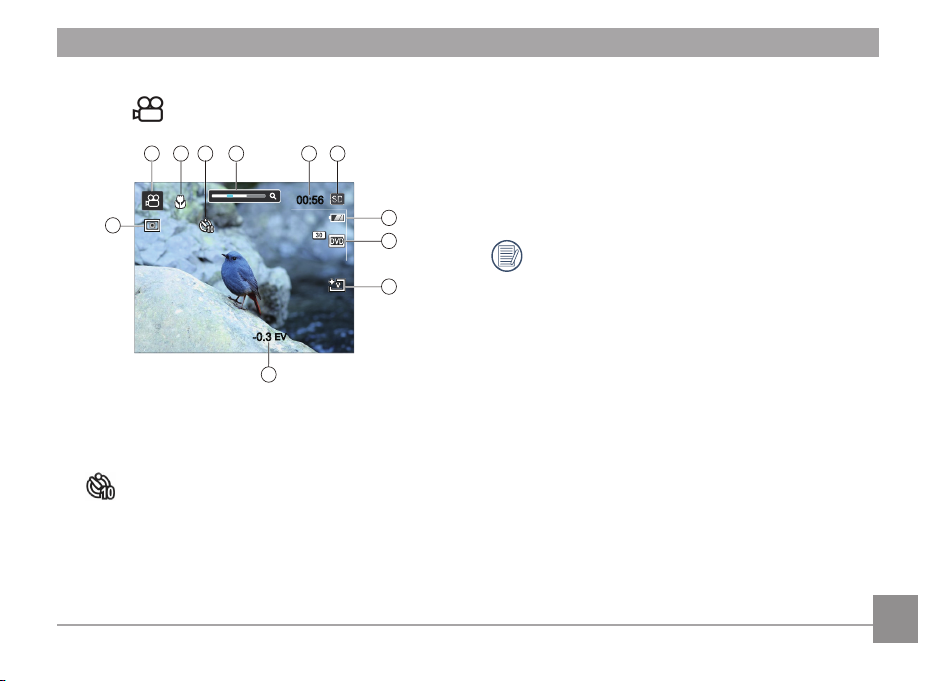
Anzeigen bei der Videoaufnahme
2
00:56
-0.3
EV
1 3 4 5 6
8
7
9
10
11
Modus :
1 Aufnahmemodus-Symbole
2 Makromodus
3 Selbstauslöser
10 Sekunden
4 Zoom
5 Verbleibende Zeit für Filmaufnahmen
6 Speicherkarte/Interner Speicher
7 Batteriestatus
8 Videoqualität
9 Bildfarbe
10 Belichtungskorrektur
11 AF-Modus
Um Filme optimal aufnehmen zu können, empfehlen
wir den Einsatz einer SD-Speicherkarte. Der integrierte
Speicher ist begrenzt; außerdem kann es bei der Filmaufnahme zu Unterbrechungen und weiteren Störungen
kommen.
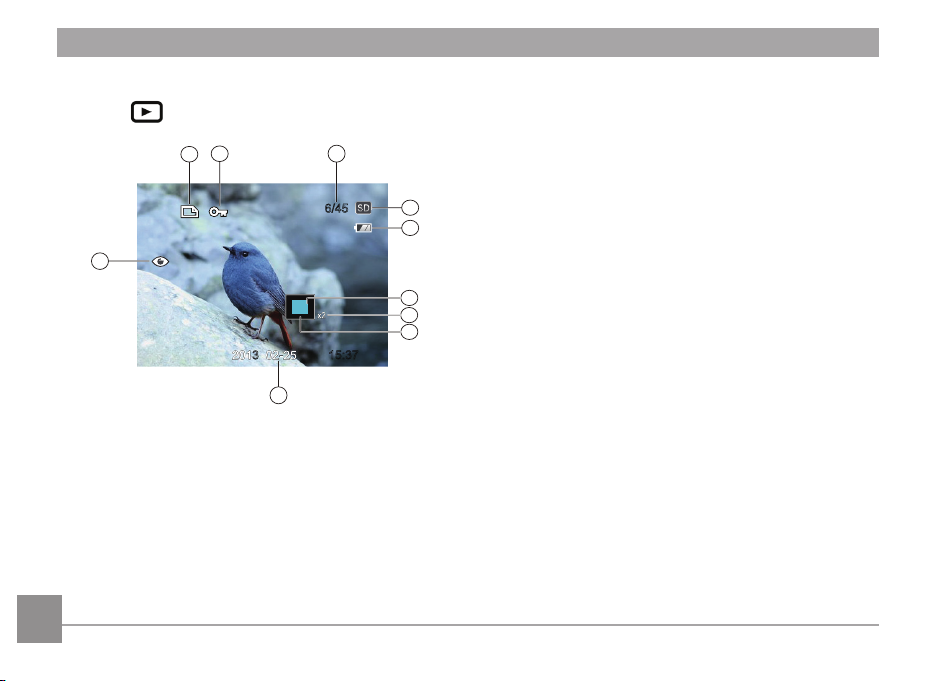
Anzeigen im Wiedergabemodus
6/45
15:37
9
3
4
5
2101
6
8
7
3
Modus :
1 DPOF-Datei-Symbol
2 Schreibschutz-Symbol
3 Speicherplatz
(diese Aufnahme / Gesamtanzahl von Aufnahmen)
4 Speicherkarte / Interner Speicher
5 Batteriestatus
6 Derzeit angezeigter Bereich
7 Bild Zoomfaktoren
8 Auswählbarer Gesamtbereich
9 Aufnahmedatum
10 Anti-Rote-Augen
20 2120 21

Verwendung der Modustaste
Ihre GE Digitalkamera verfügt über eine praktische Moduswahltaste, mit der Sie zwischen verschiedenen Aufnahmemodi bequem
wechseln können. Drücken Sie die Rechts-/Links-Taste, um den gewünschten Modus auszuwählen, drücken Sie die
aktivieren. Alle verfügbaren Modi sind im Folgenden aufgelistet:
Modusname Symbol Beschreibung
Auto-Modus Die Kamera steuert alle Aufnahmeparameter automatisch
Manueller Modus
Szenenmodus
Panoramamodus
Filmmodus Zum Aufnehmen von Videos
Diesen Modus nutzen Sie, wenn Sie auf die Automatik verzichten und Einstellungen manuell
vornehmen möchten
In diesem Modus können Sie vorgegebene Szenenmodi zum Aufnehmen von Fotos
auswählen. Insgesamt stehen 23 Szenenmodi zur Verfügung
Bei der Umschaltung zu diesem Modus können bis zu 4 Fotos aufgenommen werden; die
Kamera kann diese Fotos zu einem Panoramafoto zusammenfügen
-Taste, um ihn zu

Aufnahmen im Auto-Modus
mode
mode
SET
-0.3 EV 400 ISO
SET
SET
Manueller Modus
M
Im Auto-Modus können Sie auf einfachste Weise Fotos
aufnehmen. In diesem Modus wählt die Kamera automatisch
optimale Einstellungen für beste Bilder.
Zum Aufnehmen führen Sie die folgenden Schritte aus:
1. Drücken Sie die
zu wechseln.
2. Legen Sie sich Ihr Bildmotiv auf dem LCD-Bildschirm
zurecht und drücken Sie den Auslöser halb herunter, um
das Objekt zu fokussieren.
3. Der Fokusrahmen in der Mitte des LCD wird zu Grün
drehen, wenn das Subjekt ordentlich in Fokus ist.
4. Zum Aufnehmen des Fotos drücken Sie den
hinab.
Taste, um in den Auto Modus
Auslöser ganz
Wenn Sie den Modus wählen, können Sie die Belichtung
(EV), den ISO-Wert sowie manuell einstellen.
1. Drücken Sie die
Belichtungszeit Modus zu wählen, drücken Sie
anschließend die Taste
2. Die Taste
Runtertasten zur Parameteranpassung.
3. Drücken Sie die Taste
und Anzeigen des Aufnahmebildschirms.
Taste, um den manuellen
zur Bestätigung.
zur Bestätigung. Drücken Sie die Hoch- /
zum Fixieren der Einstellungen
22 2322 23

Panorama
mode
SET
Im Panorama-Modus können Sie mehrere Bilder zu einem
Panorama-Bild zusammenfügen.
So erstellen Sie ein Panoramabild:
1.
Drücken Sie
auszuwählen.
2. Legen Sie die Aufnahmerichtung mit den Links-/
Rechtstasten fest; die Panoramaaufnahmen beginnen
nach zwei Sekunden automatisch.
3. Wählen Sie den ersten Bildausschnitt des Panoramabildes
auf der LCD-Anzeige und drücken Sie den Auslöser zur
Aufnahme.
4. Nach der ersten Aufnahme zeigt die Kamera das
aufgenommene Bild mit halb transparenten Rändern
an. Nun können Sie das nächste Bild ganz einfach an
dieser „Vorlage“ ausrichten, bevor Sie das nächste Foto
aufnehmen.
, um den Panorama Modus ( )
5. Wenn die aufgenommenen Bilder weniger als 4 Bilder
sind, drücken Sie die
automatisch miteinander verbinden. Drücken sie die
Wiedegabetaste, um im Wiedergabemodus den Eekt zu
sehen.
6. Nachdem Sie 4 Bilder aufgenommen haben, wird die
Kamera automatisch die Bilder miteinander verbinden.
Drücken sie die Wiedegabetaste, um im Wiedergabemodus
den Eekt zu sehen.
Nach Auswahl des Panorama-Synthese-Modus
können Blitz, Selbstauslöser, Makromodus und
Belichtungsausgleich nicht eingestellt werden.
Bis zum Abschluss der Serie können weder Bilder
gelöscht noch der Zoom verstellt werden.
Wenn die Bildgröße im Panorama-Synthese-Modus auf
2 MP eingestellt ist, können bis zu 4 Fotos im SyntheseModus zusammengefügt werden.
Taste, die Kamera wird die Bilder

SET
Szenenmodus (SCN)
mode
Im Szenenmodus können Sie unter insgesamt 23
Szenenarten für verschiedene Aufnahmesituationen
auswählen. Dazu brauchen Sie lediglich den zur Situation
passenden Szenenmodus auszuwählen - die Kamera nimmt
nun automatisch die optimalen Einstellungen für Sie vor.
Drücken Sie
Sie können den Szenen-Modus aufrufen. Der LCD-Monitor wird,
wie auf folgender Abbildung, angezeigt werden.
, um den Szenen-Modus auszuwählen, und
Wählen Sie eine Szene mithilfe der Tasten Hoch- / Runter- /
Links- / Rechtstasten und drücken Sie die
Taste.
24 2524 25

Modus Erläuterungen
Auto-Szene
Landschaft
Automatische Erkennung der folgenden Szenen: Landschaft, Nachtlandschaft, Portrait,
Nachtportrait, Gegenlicht-Portrait, Makro, Auto.
Für Landschaftsaufnahmen. Gibt Grün- und Blautöne lebendig wieder.
Sport
Strand
Sonnenuntergang
Feuerwerk
Nachtlandschaft
Schnee
Kinder
Passfoto
Glas
Bilderrahmen
Für schnelle Motive. Sorgt für scharfe, nicht verschwommene Aufnahmen.
Für Aufnahmen von Bildern bei Motiven mit starker
Sonneneinstrahlung.
Für stimmungsvolle Aufnahmen am Strand bei Sonnenuntergang.
Zum Festhalten von Feuerwerken. Lange Belichtungszeiten sorgen für brillante Bilder.
Für Nachtaufnahmen. Benutzen Sie am besten ein Stativ.
Für Aufnahmen im Schnee. Fängt Naturszenen im Schnee perfekt ein.
Für Aufnahmen von Kindern. Der Blitz wird immer unterdrückt.
Speziell für Aufnahmen von Passbildern. (Wir empfehlen, auf 15 cm-4R-Fotopapier
(6×4) zu drucken).
Für Aufnahmen von Motiven hinter Glas.
Zum Hinzufügen von interessanten Rahmeneekten.

Modus Erläuterungen
Schwenkfoto
Text
Portrait
Fischauge
Für scharfe Aufnahmen von schnell beweglichen Objekten; mit klar deniertem Hauptmotiv und
ießendem Hintergrund.
Zum Abfotograeren von gedruckten Texten und Texten auf Tafeln.
Für interessante Portraitaufnahmen: mit besonderer Akzentuierung der Belichtung der
Gesichtspartie.
Für Aufnahmen mit interessanten Fischauge-Eekten.
Party
Innenaufnahme
Grünpanzen
Museum
Nachtportrait
Skizze
Antivibration
Zur Aufnahme natürlich wirkender Bilder in Innenräumen.
Für Innenaufnahmen. Verhindert Verwackeln, verbessert die Farbwiedergabe.
Für Panzenaufnahmen. Sorgt für brillante Aufnahmen von Grünpanzen und Blüten.
Für Aufnahmen an Orten, an denen nicht geblitzt werden darf. Natürliche Farbwiedergabe,
schärfere Bilder.
Für Portraitfotos vor nächtlichem Hintergrund.
Für Aufnahmen mit Bleistiftskizzen-Eekten.
Scharfe Bilder im Freihandmodus aufnehmen.
26 2726 27

mode
Auto-Szenenmodus (ASCN)
Im „ASCN“-Modus werden Umgebungsbedingungen intelligent
erkannt und der passende Szenenmodus automatisch
gewählt.
Symbol Modus Symbol Modus
Landschaft Nachtlandschaft
Portrait Makro
Nachtportrait Auto
Gegenlicht-Portrait
Um „ASCN“ zu verwenden
1.
Drücken Sie die
wählen, dann wählen Sie die “ASCN” Funktion. Der LCD
Monitor wird wie auf folgender Abbildung angezeigt:
Taste, um den “SCN” Modus auszu-
2. Richten Sie die Kamera auf das Motiv. Der optimale
Szenenmodus wird automatisch ausgewählt.
3. Drücken Sie den Auslöser halb hinab - die Kamera stellt
auf das Motiv scharf.
4. Anschließend drücken Sie den Auslöser zum Aufnehmen
des Bildes ganz hinab.

Modus Erläuterungen
Landschaft
Portrait
Nachtportrait
Gegenlicht-Portrait
Nachtlandschaft
Makro
Auto
Bei Landschaftsaufnahmen passt ASCN die Belichtung automatisch an den Hintergrund an.
Verschlusszeit und Blende werden für ein optimales Portrait optimiert.
Wenn Sie Portraitfotos bei Nacht oder generell bei schlechten Lichtbedingungen aufnehmen,
optimiert ASCN die Belichtung von Personen- und Nachtszenen automatisch.
Falls Sie gegen das Licht fotograeren, gleicht ASCN die Belichtung zur optimalen Darstellung
des Vordergrundes an.
Bei Nachtszenen kompensiert ASCN schwaches Umgebungslicht mit einem höheren ISO-Wert.
Um detailreichere Nahaufnahmen zu erzeugen, aktiviert ASCN automatisch den Makromodus
des Objektivs und sorgt für den richtigen Fokus.
Belichtung und Fokus werden von der Kamera automatisch eingestellt, um gute Bilder zu
gewährleisten.
28 2928 29

GRUNDBEDIENUNG
mode
Aufnahmen im Auto-Modus
Im Auto-Modus können Sie auf einfachste Weise Fotos
aufnehmen. In diesem Modus wählt die Kamera automatisch
optimale Einstellungen für beste Bilder.
Zum Aufnehmen führen Sie die folgenden Schritte aus:
1. Schalten Sie die Kamera mit der
2. Drücken Sie
3. Legen Sie sich Ihr Bildmotiv auf dem LCD-Bildschirm
zurecht und drücken Sie den Auslöser halb herunter, um
das Objekt zu fokussieren.
4. Der Fokusrahmen in der Mitte des LCD wird zu Grün
wechseln, wenn das Objekt scharf fokussiert ist.
5. Zum Aufnehmen des Fotos drücken Sie den
hinab.
, um den Auto Modus ( )auszuwählen.
Ein- / Austaste ein.
Auslöser ganz
Zoomfunktion verwenden
Ihre Kamera verfügt über zwei Zoom-Typen: den optischen und
den digitalen Zoom. Drücken Sie die Zoom-Taste der Kamera,
um das Bild heran- oder wegzuzoomen.
Zoom-Indikator
(siehe „Digitalzoom
“ auf Seite 43).
Wenn der optische Zoom den Höchstwert erreicht hat,
stoppt er vorübergehend. Nun können Sie den digitalen Zoom
aktivieren, indem Sie die Zoom-Taste loslassen und wieder
drücken.

Grundfunktionsmenüs
SET
Das Grundfunktions-Menü der Kamera sind Taschenlampe,
Selbstauslöser, Makro, Aufnahmereihe.
Sie können die Einstellung der Grundfunktionen wie folgt
anpassen:
Blitz
1. Drücken Sie die Rechts / Blitzlicht Taste, um das
Funktionsmenü aufzurufen.
• Kein Blitz
Der Blitz ist grundsätzlich abgeschaltet.
• Auto-Blitz
Der Blitz schaltet sich bei Bedarf automatisch zu.
• Erzwungener Blitz
Der Blitz wird bei jeder Aufnahme aktiviert.
• Langzeitbelichtung
Ermöglicht Nachtaufnahmen, bei denen Personen
im Vordergrund zu sehen sind. Bei Aufnahmen mit
dieser Einstellung benutzen Sie am besten ein Stativ.
• Langzeit.+Anti-Rote-Augen
In dieser Betriebsart werden die beiden Modi
Rote-Augen-Reduktion und Lange Synchronzeit
kombiniert.
• Anti-Rote-Augen
2. Drücken Sie die Links / Rechts Taste, um eine gewünschte
Kurz vor der eigentlichen Aufnahme löst die Kamera
einen Vorblitz aus, um Rote-Augen-Eekte zu
vermindern.
Option einzustellen, drücken Sie
bestätigen und das Menü zu verlassen.
Wenn
e aufgeladen wird.
erschienen ist, bedeutet es, dass die Leucht
, um die Einstellung zu
30 31

SET
Selbstauslöser
Mit dieser Funktion stellen Sie den Selbstauslöser für
automatische Aufnahmen nach Drücken des Auslösers ein.
Sie können zwischen 2 Sekunden oder 10 Sekunden, sowie
der Erkennung eines Lächelns, nach Drücken des Auslösers
wählen.
Taste niederdrücken, um das Funktionsmenü
1.
aufzurufen.
2. Drücken Sie die Hoch / Runter-Taste, um die
Selbstauslöserfunktion auszuwählen.
3. Drücken Sie Links / Rechts, um die Selbstauslöserfunktion
auszuwählen.
• Selbstauslöser aus
Selbstauslöser deaktivieren.
• Selbstauslöser 2 Sekunden
• Selbstauslöser 10 Sekunden
• Selbstauslöser - Lächeln
4. Drücken Sie die Taste
2 Sekunden nach dem Drücken des Auslösers wird
ein einzelnes Foto aufgenommen.
10 Sekunden nach dem Drücken des Auslösers wird
ein einzelnes Foto aufgenommen.
Drücken sie den Auslöser; die Kamera macht ein
Bild, sobald ein Lächeln erkannt wird.
zur Bestätigung der
Einstellungen und zum Verlassen des Menüs.

Makromodus
SET
SET
SET
SET
Mit dem Makromodus können Sie Fotos von kleinen Objekten
oder Nahaufnahmen schießen. Mit diesem Modus können Sie
den Zoom nutzen, wenn Sie näher an Ihrem Motiv sind.
1. Drücken Sie
aufzurufen.
, um das Makro-Funktionsmenü
SET-Funktion des Menüs
Die
-Funktion im Menü der Kamera umfasst die Funktionen
Belichtungskorrektur (EV), und ISO. Mit diesen Funktionen
können Sie gestalterisch in die Bildkomposition eingreifen.
Belichtungskorrektur
Die Belichtungskorrektur ermöglicht es Ihnen, den Lichtwert
anzupassen, um ein optimales Ergebnis zu erzielen.
, um das SET-Funktions-Menü aufzurufen.
, um
2. Mit den Links- / Rechtstasten wählen Sie einen der
folgenden 2 Modi:
• Makro aus
Wählen Sie diese Option, um den Makromodus zu
deaktivieren.
• Makro ein
Diesen Modus wählen Sie für Aufnahmen, bei denen
sich das Motiv etwa 5 cm vom Objektiv entfernt
bendet.
Drücken Sie die Taste zur Bestätigung.
3.
1. Drücken Sie
2. Drücken Sie nach Links- / Rechtstasten, um die erwünschte
Funktion im Menü auszuwählen, drücken Sie
die Einstellung zu bestätigen und die Schnittstelle zu
verlassen.
3. Der Lichtwert (Exposure Value, EV) ist im Bereich von -2,0
bis +2,0 einstellbar.
32 3332 33

ISO
Die ISO-Funktion ermöglicht Ihnen eine Einstellung der
Kameraempndlichkeit entsprechend der Helligkeit der Szene.
Um in dunkler Umgebung bessere Ergebnisse zu erzielen,
sollten Sie einen höheren ISO-Wert wählen. In sehr heller
Umgebung ist dagegen ein geringerer ISO-Wert die bessere
Wahl.
Bilder mit einem höherem ISO-Wert enthalten mehr
Bildrauschen als solche, die mit niedrigerem ISO-Wert
aufgenommen wurden.
Es kann aus den folgenden ISO-Einstellungen gewählt werden:
automatisch, 80, 100, 200, 400, 800, 1600.
Zwinkern erkennen
Die Funktion der “Warnung bei geschlossenen Augen” ist im
normalen Status aktiviert. Wenn bei der Aufnahme Gesichter
von Personen mit geschlossenen Augen erkannt werden, wird
das Symbol für “geschlossene Augen” als Bedienerhinweis
auf dem Bildschirm angezeigt.

WIEDERGABE
00:00:47 00:01:23
1
2
3
4
5
Fotos und Videos anschauen
So zeigen Sie aufgenommene Fotos und Videoclips auf dem
LCD-Bildschirm an:
1. Drücken Sie die
modus zu gelangen. Die zuletzt gemachte Foto- oder
Filmaufnahme wird angezeigt.
2. Mit den Links- / Rechtstasten blättern Sie durch die
Fotos oder Videoclips im internen Speicher oder auf der
Speicherkarte.
3. Zum Abspielen eines ausgewählten Videoclips wechseln Sie
mit der
Bei Filmwiedergabe erscheinen die Bedienungshinweise auf
der Anzeige. Drücken Sie die Tasten Links / Rechts und drücken
Sie die
Taste zur Bestätigung.
34 3534 35
Taste, um in den Wiedergabe
-Taste in den Film-Wiedergabemodus.
Die Bedienungssymbole sind wie folgt:
1 Lautstärke erhöhen 4 Lautstärke verringern
2 Pause 5 Rücklauf
3 Schneller Vorlauf

Drücken Sie bei der Wiedergabe eines Films die Hoch- /
00:00:47 00:01:23
Runter-Taste, um die Lautstärke einzustellen; wenn Sie den
Ton stummschalten, wird angezeigt.
Miniaturansicht
Drücken Sie im Wiedergabemodus auf die eine Seite der ZoomTaste ( ), um auf dem Bildschirm Miniaturansichten der
Fotos und Videos anzuzeigen.
W Verkleinern
1. Verschieben Sie den Zoom-Hebel, um zwischen der
Miniaturansicht mit 3x3 oder 4x4 Bildern zu wechseln.
2. In der Miniaturansicht mit 3x3 oder 4x4 Bildern können Sie
ein einzelnes Bild oder Video mit der Oben-/Unten-/Links-/
Rechts-Taste zur Ansicht auswählen.
T zoomen

SET
Wenn der Indikator im LCD-Bildschirm erscheint,
SET
wird gerade eine Filmdatei angezeigt.
Mit der Taste
Bildgröße eines Vorschausymbols wiederherstellen.
können Sie die ursprüngliche
Zoomen während der Wiedergabe (nur für Fotos)
Die Zoomtasten können auch während der Wiedergabe
verwendet werden. So können Sie Fotos bis zu 8fach vergrößern.
1. Drücken Sie die Taste
Wiedergabemodus.
2. Wählen Sie ein Foto, das Sie vergrößert anzeigen möchten,
mit den Links- / Rechtstasten aus.
3. Drücken Sie zum Heranzoomen auf die eine Seite der
Zoom-Taste ( ).
4. Verwenden Sie zum Heran- und Herauszoomen die ZoomTasten. Das Zoom-Symbol und der Rahmen des gesamten
Fotos werden auf dem Bildschirm angezeigt.
5. Mit den Navigationstasten können Sie den Bildausschnitt
verschieben.
6. Um das Bild wieder in Originalgröße anzuzeigen, drücken
Sie die
-Taste.
Filmaufnahmen können nicht vergrößert werden.
zum Wechseln in den
36 3736 37

Löschtaste verwenden
SET
Im Wiedergabemodus können Sie die Taste Unten/Löschen
drücken, um Foto- oder Filmaufnahmen zu löschen.
Zum Löschen von Fotos oder Filmen:
1. Drücken Sie die Taste
Wiedergabemodus.
2. Drücken Sie die zu löschende Foto- oder Filmaufnahme
mithilfe der Tasten Links / Rechts.
3. Drücken Sie die Taste Unten / Löschen und die LöschenAnzeige erscheint.
zum Wechseln in den
4. Wählen Sie Eins löschen oder Zurück mithilfe der Tasten
Oben/Unten und drücken Sie die
Gelöschte Fotos / Videoclips können nicht
wiederhergestellt werden.
Auf Seite 47 nden Sie weitere Informationen zu den
Optionen im Löschen-Menü.
Taste zur Bestätigung.

FORTGESCHRITTENE BEDIENUNG
func
menu
Foto-Menü
Modus:
Drücken Sie die
das Fotomenü zu gelangen.
Zur Justierung der Einstellungen:
In dem Aufnahme-Menü wird durch Drücken der Hoch / Runter-
Taste, zwischen Aufnahme-Menü und Kameraeinstellungsmenü
gewechselt. Wählen Sie den Bildschirm, der die
Funktionsoptionen hat, und drücken Sie Links / Rechts-Taste,
um eine Funktion auszuwählen.
Taste in jedem der o.g. Fotomodi, um in
Nachdem Sie eine Funktion gewählt haben, drücken
Sie die Taste oben, um zum Fotomenü für andere Fotooder Kameraeinstellungsseiten zurückzukehren. Oder
drücken Sie die Taste Unten mehrere Male, um zur
nächsten Einstellungsmenüseite zu gelangen.
Siehe die folgenden Seiten für weitere Details über jede
Einstellung.
Bildgröße
Die Bildgrößen-Einstellung bezieht sich auf die Bildauösung
in Pixeln. Eine höhere Bildauösung ermöglicht Ihnen das
Ausdrucken von größeren Bildern ohne Qualitätseinbußen.
Je höher die Pixelanzahl, desto besser die Bildqualität.
Je niedriger die Pixelanzahl, desto mehr Fotos können
auf einer Speicherkarte abgelegt werden.
38 3938 39

Dauer-AF
Nachdem Dauer-AF aktiviert wurde, stellt die Kamera den
Fokus fortlaufend automatisch bei jeder Bewegung der
Kamera oder des Motivs ein.
Aufnahmereihe
Mit dieser Einstellung können Sie mehrere Fotos
hintereinander aufnehmen. In diesem Modus müssen Sie den
Auslöser gedrückt halten, um die Funktion nutzen zu können.
Es gibt zwei Möglichkeiten:
• Aus
• Ein
Es gibt zwei Möglichkeiten:
• Aufnahmereihe: Aus
Serienaufnahme-Funktion deaktivieren.
• Aufnahmereihe: Ein
Aufnahmen von2.3 Bildern / Sek. mit maximaler
Pixelanzahl.

Autofokus
Sie können mit verschiedenen Modi unterschiedliche
Fokusierungsmethoden auswählen.
Farbauswahl
In der Farbauswahl können Sie unter verschiedenen
Farbeekten auswählen.
Es gibt zwei Möglichkeiten:
Einzel-AF
Multi-AF
In der Farbauswahl stehen Ihnen 4 Optionen zur Verfügung:
• Normal
• Brillant
• Retro
• Schwarzweiß
Einstellbar nur im manuellen Modus.
40 41

Weißabgleich
SET
Der Weißabgleich ermöglicht Ihnen die Anpassung Ihrer
Kamera an verschiedene Farbtemperaturen, um eine
möglichst originalgetreue Farbwiedergabe zu erzielen.
1. Drücken Sie die Links / Rechts-Taste, um die folgenden 7
Modi auszuwählen:
• AWB
• Tageslicht
• Wolkig
• Fluoreszenzlicht
• Fluoreszenzlicht, kühl
• Glühlampenlicht
• Manueller WA (Auslöser für Weißabgleich
2. Drücken Sie die Taste
Einstellungen und zum Verlassen des Menüs.
drücken).
zur Bestätigung der
Einstellbar nur im manuellen Modus.

func
menu
SET
Menü Einstellungen
Modus :
Drücken Sie die
gelangen.
1. Drücken Sie die Hoch / Runter-Taste, um vom Aufnahme-
Taste, um ins Aufnahmemenü zu
Bildqualität
Die Bildqualitäts-Einstellung wirkt sich auf die Komprimierung
der Bilder aus. Höhere Qualitätseinstellungen liefern bessere
Fotos, benötigen aber auch mehr Speicherplatz.
Menü in das gewählte Setup-Menü zu wechseln.
Für die Bildqualität stehen drei Optionen zur Verfügung:
2. Drücken Sie
einzustellen.
oder die rechte Taste, um das Menü
• Optimal
• Fein
• Normal
42 4342 43

AF-Hilfsleuchte
Über diese Option kann die AF-Hilfslampe aktiviert und
deaktiviert werden. Die AF-Hilfslampe unterstützt die
Fokussierung bei Dunkelheit.
Digitalzoom
Mit dieser Einstellung aktivieren Sie den Digitalzoom. Wenn
deaktiviert, können Sie nur das optische Zoom verwenden.

Zeitstempel
Blendet einen Zeitstempel (Datum und Uhrzeit) in das Foto ein.
• Aus
•
Datum
•
Datum/Zeit
Vorschau
Mit dieser Einstellung können Sie sich ein Foto gleich nach der
Aufnahme anzeigen lassen. Das Bild wird eine bestimmte Zeit
lang auf dem Bildschirm angezeigt; diesen Zeitraum können
Sie selbst vorgeben.
Vier Optionen stehen zur Verfügung:
•
Aus
• 1 Sek.
• 2 Sek.
• 3 Sek.
44 4544 45

Film-Menü
mode
func
menu
Modus :
Drücken Sie die
1. Drücken Sie
2. Drücken Sie die Hoch / Runter-Taste, um die Menüoptionen
einzustellen.
3. Drücken Sie Links / Rechts-Taste, um Funktionen
auszuwählen.
Taste, um den Modus auszuwählen.
Taste, um zum Menü zu gelangen.
Auösung
Die Auösung der Video-Aufnahme beeinußt die Qualität der
Wiedergabe.
SD-Kartenempfehlung für unterschiedliche VideoEinstellungen:
No.
Bildpunkte
1 1280x720 30 Class 2 Class 4
Das Aufzeichnungslimit für Videoaufnahmen mit
Auösung 1.280 x 720 bei 29 Bildern pro Sekunde liegt
bei maximal 29 Minuten.
Bilder pro
Sekunde
Voraussetzungen Empfehlung

Wiedergabemenü
func
menu
SET
SET
Modus :
Rufen Sie im Wiedergabemodus das Wiedergabe-Menü mit
der
-Taste auf.
1. Drücken Sie die Hoch- / Runter-Taste, um zwischen den
Schützen
Um Foto- oder Filmaufnahmen vor ungewolltem Löschen zu
schützen, verwenden Sie diese Funktion zum Schützen einer
oder aller Dateien.
Wiedergabe-Menüs zu wechseln.
2. Drücken Sie
oder Rechts-Taste, um das
Einstellungsmenü auszuwählen.
So schützen Sie Bilder oder Videos und geben diese wieder frei:
1.
Wählen Sie die Schutzfunktion mit den Hoch- / Runter-
In den folgenden Abschnitten nden Sie detaillierte Hinweise
zu den verschiedenen Menüoptionen.
Tasten aus und drücken Sie auf
um das Untermenü zu önen.
oder die Rechts-Taste,
46 4746 47

2. Wählen Sie ein einzelnes Bild mit der Oben- / Unten-
SET
SET
SET
Taste aus, um das gewählte Foto oder Video zu sperren;
oder wählen Sie "Alle", um sämtliche Fotos und Videos
im integrierten Speicher oder auf der Speicherkarte zu
schützen. Mit der Taste
und önen das Menü für den Foto- / Video-Schutz.
3. Drücken Sie die
Schutz zu aktivieren. Um EINE Foto- / Filmaufnahme zu
schützen haben Sie eine Freigeben Option, wenn die Datei
geschützt ist. Wählen Sie Zurück mithilfe der Tasten
Hoch / Runter, um in das Wiedergabemenü
zurückzukehren.
, bestätigen Sie die Einstellung
Taste, um Schützen zu wählen und den
Löschen
Ihre Kamera bietet zwei verschiedene Optionen, um eine Datei
zu löschen:
• Eins löschen:
1. Wählen Sie unter der Option Löschen den Punkt Eins und
drücken Sie anschließend die Taste
2. Suchen Sie das zu löschende Foto oder Video mit der
Links- / Rechts-Taste. Wählen Sie die gewünschte
Einstellung mit der Hoch / Runter-Taste aus (Eins löschen:
zum Löschen der Datei, Zurück: zur Rückkehr zum
vorherigen Menü); drücken Sie anschließend die Taste
zur Bestätigung.
.

• Alle löschen:
SET
1. Wählen Sie unter der Option Löschen den Punkt Alle und
drücken Sie anschließend die Taste
2. Wählen Sie "Alle löschen" mit der Hoch- / Runter-Taste, um
sämtliche Dateien zu löschen; mit "Beenden" kehren Sie
zum Menü zurück.
Der Indikator “ ” zeigt an, dass eine Datei geschützt
ist. Der Dateischutz muss aufgehoben werden, bevor
eine Datei gelöscht werden kann.
Beim Löschen von Dateien werden die DPOF-Einstellungen zurückgesetzt.
.
DPOF (Digitales Druckspeicherformat)
Mit DPOF können Sie eine Reihe von Bildern auswählen, die Sie
ausdrucken möchten. Ihre Auswahl wird auf der Speicherkarte
abgelegt. Dadurch können Sie einfach Ihre Speicherkarte im
Fotogeschäft abgeben, ohne dass Sie gesondert angeben
müssen, von welchen Fotos Sie Abzüge haben möchten.
48 49

Anpassen
SET
func
menu
SET
SET
Mit der Einstellung “Anpassen” können Sie Fotos zuschneiden
und diese als neue Bilder abspeichern. So schneiden Sie ein
Bild zu:
1. Wählen Sie die Zuschneide-Funktion.
2. Wählen Sie "Ja" um das Zuschneiden zu bestätigen,
verwenden Sie den Zoom-Regler und Richtungstasten, um
den Teil auszuwählen, der zugeschnitten werden soll, und
Sie erhalten das gewünschte Bild.
Rote-Augen-Korrektur (mit Beauty-Eekt)
Verwenden Sie die Einstellung, um rote Augen in Ihren
Aufnahmen zu beseitigen.
1. Im Wiedergabe-Modus, drücken Sie die Links / RechtsTaste, um das Foto auszuwählen, welches Sie bearbeiten
möchten.
2. Um die
3. Drücken Sie Links / Rechts-Taste, um das entsprechende
Menü auszuwählen, oder abzubrechen und zum
Wiedergabe-Menü zurückzukehren.
Menü-Auswahl einzustellen, drücken Sie
, um die Auswahl aufzurufen.
3. Die Eingabeauorderung “Änderungen speichern?” wird
nach Drücken der Taste
angezeigt; Wählen
Sie “ ”, um Ihre Änderungen zu bestätigen und das Bild
zu speichern, oder wählen Sie “ ”, um die Änderungen zu
verwerfen und zur Bildschirmauorderung “Zuschneiden”
zurückzukehren.
Das Bild kann nicht mehr weiter zugeschnitten werden,
nachdem es auf 640x480 Bildpunkte reduziert wurde.
:
Anti-Rote-Augen
:
Abbrechen
4. Bestätigen Sie die Einstellung mit der Taste
Um optimale Ergebnisse zu erzielen, sollte das Gesicht
des Motivs möglichst groß auf dem LCD-Bildschirm
angezeigt werden, die Person sollte am besten direkt
in die Kamera schauen; der Rote-Augen-Eekt sollte
deutlich erkennbar sein.
.

Drehen
func
menu
SET
SET
SET
SET
Mit dieser Einstellung können Sie die Ausrichtung eines Bildes
ändern.
1. Im Wiedergabe-Modus, drücken Sie links / rechts, um das
Foto, das gedreht werden soll, auszuwählen.
2. Um die
3. Drücken Sie die Links / Rechts-Taste, um die Drehrichtung
auszuwählen, oder abzubrechen und zum WiedergabeMenü zurückzugehen.
Menü-Auswahl einzustellen, drücken Sie
, um die Auswahl aufzurufen.
Diaschau
Mit dieser Einstellung können Sie sich sämtliche gespeicherten Bilder in einer Diaschau anzeigen lassen.
1. Drücken Sie
aufzurufen.
2. Drücken Sie die Taste
aufzurufen.
3. Drücken Sie die Links / Rechts-Taste, um die DiaShow auszuwählen, oder abzubrechen und zum Menü
, um den Wiedergabe-Bildschirm
, um die Diashow-Option
zurückzugehen.
:
Nach rechts drehen
:
Nach links drehen
:
Abbrechen
4. Zum Bestätigen der Einstellung drücken Sie die
Bilder und Videos im Panorama-Format können nicht
gedreht werden.
Die gedrehte Datei ersetzt die Originaldatei.
.
•Eekt 1: Intervall 1 Sek., beruhigende Musik
•Eekt 2: Intervall 1 Sek., Leidenschaftliche Musik
•Eekt 3: Intervall 1 Sek., elegante Musik
4. Zum Bestätigen der Einstellung drücken Sie die
-Taste.
50 5150 51

Einstellungen-Menü
func
menu
SET
SET
Modus :
Grundsätzlich können Sie in allen Modi das Setup-Menü
önen: drücken Sie einfach die Taste
RUNTER-Tasten, wählen das Setup-Menü und drücken
die
Taste, um das Menü aufzurufen. Dann drücken Sie die
Hoch / Runter-Taste, um das Grundeinstellungs-Menü
auszuwählen.
So passen Sie die Einstellungen an:
1. Wählen Sie das Einstellungsmenü, in welchem Sie
Änderungen vornehmen möchten, durch Drücken der
Taste aus und wählen die Funktion durch Betätigen der
Rechts-Taste.
, dann die HOCH /
2. Wechseln Sie zwischen verschiedenen Funktionen mithilfe
der Tasten Hoch / Runter.
3. Mit der
Rechtstaste rufen Sie die Einstellung auf.
Nachdem Sie eine Funktion gewählt haben, drücken
Sie die Taste oben, um zum Menü für andere
Kameraeinstellungsseiten zurückzukehren. Oder
drücken Sie die Taste Unten mehrere Male, um zur
nächsten Menüseite zu gelangen.
Siehe die folgenden Seiten für weitere Details über jede
Einstellung.
Tonsignal
Wenn Sie die Taste gedrückt halten, können Sie mit dieser
Einstellung die Verschlußzeit und den Tastenton, den Zeitraer
sowie den Sound-Eekt für das Ein- und Ausschalten des
Gerätes einstellen.
So ändern Sie diese Einstellung:
1. Wählen Sie die
Einstellungen-Menü (wie zuvor beschrieben).
Tonsignal-Einstellung aus dem

SET
2. Drücken Sie die Hoch- / Runter-Taste, um die Lautstärke
SET
auszuwählen:
• Sound-Typ 1: gedrückt, niedergeschlagen
• Sound Typ 2: herrlich, entzückend
• Sound-Typ 3: leidenschaftlich
3. Drücken Sie die rechte Taste zur Bestätigung und
drücken Sie die Hoch / Runter-Taste, um den Sound-Typ
auszuwählen, dann drücken Sie
bestätigen.
Nach der Auswahl des Sound-Typs in der Alarmfunktionseinstellung können Auslöser-, Tasten- sowie
Zeitraer-Ton eingestellt werden.
, um die Einstellung zu
Energiesparen
Diese Einstellung ermöglicht Ihnen das Einsparen von
Energie; so können Sie die maximale Akkulaufzeit erreichen.
Mit den folgenden Schritten können Sie LCD-Bildschirm und
Kamera nach einer bestimmten Inaktivitätszeit automatisch
ausschalten lassen.
1. Wählen Sie die
Einstellungen-Menü (wie zuvor beschrieben).
2. Wählen Sie die Energiesparen-Einstellungen für Anzeige
und Kamera mithilfe der Hoch- / Runter-Tasten und
drücken Sie die Taste Rechts.
3. Drücken Sie die Hoch-/Runter-Tasten, um die gewählte
Einstellung zu ändern.
4. Drücken Sie die
Energiesparen-Einstellung aus dem
-Taste, um diesen Modus zu bestätigen.
Sprache
Siehe Abschnitt Sprache einstellen auf Seite 13.
52 5352 53

Zone
SET
SET
Die Weltzeit-Funktion ist besonders nützlich bei
Auslandsreisen. Mit dieser Funktion können Sie sich die
Lokalzeit auf dem LCD-Bildschirm anzeigen lassen, wenn Sie
sich im Ausland benden.
1. Wählen Sie die Einstellung
Einstellungsmenü, wie oben beschrieben. Die
Weltzeitanzeige erscheint.
2. Mit den
3. Wählen Sie mit den
Hoch- / Runtertasten wechseln Sie zwischen
den Feldern Heimatort ( ) und Reiseziel ( ).
die sich möglichst nahe des gewünschten Ortes bendet.
Drücken Sie anschließend die
Zone aus dem
Links-/Rechtstasten eine Stadt,
-Taste zur Bestätigung.
Datum/Zeit
Siehe Abschnitt Datum und Uhrzeit einstellen auf Seite 14.
Datei und Software
Format
Bitte beachten Sie: Beim Formatieren können Sie sämtliche
Inhalte der Speicherkarte und des internen Speichers
löschen - einschließlich geschützter Foto- und Filmdateien.
So verwenden Sie diese Einstellung:
1. Wählen Sie das Format im Menü Datei und Software aus.
2.
Wählen Sie Ja oder Nein mit den Hoch-/Runtertasten,
drücken Sie anschließend die
3. Wenn Sie "Ja" wählen, formatiert die Kamera das
gewählte Medium.
Wenn die Speicherkarte nicht in die Kamera eingelegt
wurde, können Sie den integrierten Speicher
formatieren; wenn eine Speicherkarte vorhanden ist,
kann nur diese formatiert werden.
-Taste zur Bestätigung.

SET
Kopieren (internen Speicherinhalt zur
SET
Speicherkarte kopieren)
Mit dieser Einstellung können Sie die im internen Speicher
abgelegten Dateien auf die Speicherkarte kopieren.
1. Wählen Sie im Menü Datei und Software die Option Copy to
memory card (Auf Speicherkarte kopieren).
2. Wählen Sie
drücken Sie anschließend die
Ja oder Nein mit den Hoch- / Runtertasten,
-Taste zur Bestätigung.
Wenn es keine Karte im Kamera gibt, wird diese
Funktion nicht angezeigt.
Dateiname
Nachdem Sie eine Foto- oder Filmaufnahme gemacht haben,
speichert die Kamera diese als Datei, dessen Name mit
einer Seriennummer endet. Mit dieser Einstellung können
Sie wählen, ob die Datei durchnummeriert wird oder mit 1
beginnt und in einem anderen Verzeichnis der Speicherkarte
gespeichert wird. (Wenn die Anzahl der Dateien auf der
Speicherkarte mehr als 9999 und die Anzahl der Fotos in
der letzten Datei mehr als 999 Bilder beträgt, erscheint eine
Warnung, dass die Karte voll ist).
1. Wählen Sie im Menü Datei und Software den Dateinamen.
2. Wählen Sie eine Option mithilfe der
und drücken Sie die
Taste zur Bestätigung.
Hoch / Runtertasten
54 55

Rücksetzen
SET
Mit dieser Einstellung können Sie die Kamera auf die
Werkseinstellungen zurücksetzen.
1. Wählen Sie im Menü Datei und Software die Option
2. Wählen Sie
drücken Sie anschließend die
Ja oder Nein mit den Hoch-/Runtertasten,
-Taste zur Bestätigung.
Reset.
Firmware-Version
Mit dieser Einstellung können Sie sich die aktuelle FirmwareVersion Ihrer Kamera anzeigen lassen.
Wählen Sie im Menü Datei und Software die Option FirmwareVersion.
Über die neueste Firmware-Version informieren Sie sich
auf der folgenden Webseite:
http://www.ge.com/digitalcameras.

SET
BILDÜBERTRAGUNG
Anschluss an einen PC
Sie können mit dem USB-Kabel die Kamera an einen Computer
anschließen, um Fotos zu drucken bzw. zu übertragen.
USB-Modus einstellen
Da Sie Ihre Kamera über den USB-Port mit einem PC oder einem
Drucker verbinden können, führen Sie bitte die folgenden
Schritte aus, um die Kamera richtig an die PC-Verbindung
anzupassen.
1. Önen Sie das Menü Kameraeinstellungen, wählen Sie die
Option USB-Verbindung mithilfe der Tasten Oben/Unten
und drücken Sie die Taste Rechts.
2. Wählen Sie
3. Zum Bestätigen der Einstellung drücken Sie die
Taste.
PC mit den Hoch- / Runtertasten.
-
Dateien zum PC übertragen
Ihre Kamera wird vom Computer automatisch als
Wechseldatenträger erkannt. Doppelklicken Sie auf das
Arbeitsplatz-Symbol auf dem Desktop. Dort wählen Sie den
Wechseldatenträger aus und können nun Ordner und Dateien
von diesem Laufwerk in einen Ordner des PCs kopieren - wie
bei einer ganz normalen Festplatte.
Über das USB-Kabel können Sie aufgenommene Fotos und
Videos zum PC übertragen. Mit den folgenden Schritten
schließen Sie die Kamera an einen PC an.
1. Überzeugen Sie sich davon, dass sowohl Kamera als auch
PC eingeschaltet sind.
2. Verbinden Sie ein Ende des mitgelieferten USB-Kabels mit
dem USB / AV OUT-Anschluss Ihrer Kamera.
3. Verbinden Sie das andere Ende des Kabels mit einem
freien USB-Port Ihres PC.
56 5756 57

Windows-Betriebssystem (Windows 2000, Windows XP,
Windows Vista, Windows 7).
Klicken Sie auf das [die Hardware sicher entfernen] Symbol
und entfernen Sie den USB-Anschluss nach der erscheinenden
Meldung.
4. Trennen Sie die Kamera, nachdem die Datenübertragung
abgeschlossen ist.
Wenn die USB-Option auf PC eingestellt ist:
Schalten Sie die Kamera aus und trennen Sie das USB-Kabel.
Macintosh
Ziehen Sie das unbenannte Symbol in den Papierkorb.
(Unbenannt)

Verbindung mit einem PictBridge-kompatiblen Drucker
SET
PictBridge ermöglicht das direkte, Marken-unabhängige Ausdrucken von Bildern in Digitalkameras.
Um herauszunden, ob ein Drucker PictBridge-
kompatibel ist, schauen Sie einfach nach dem
PictBridge-Logo auf der Verpackung oder werfen einen Blick
in die Bedienungsanleitung. Mit der PictBridge-Funktion Ihrer
Kamera können Sie aufgenommene Fotos über das mitgelieferte USB-Kabel direkt mit einem PictBridge-kompatiblen
Drucker ausdrucken, ohne dass dazu ein PC erforderlich ist.
3. Zum Bestätigen der Einstellung drücken Sie die
Taste.
-
USB-Modus einstellen
Da Sie Ihre Kamera über den USB-Port mit einem PC oder
einem Drucker verbinden können, führen Sie bitte die folgenden Schritte aus, um die Kamera richtig an die Verbindung mit
dem Drucker anzupassen.
1. Önen Sie das Menü Kameraeinstellungen, wählen Sie die
Option USB-Verbindung mithilfe der Tasten Hoch / Runter
und drücken Sie die Taste Rechts.
2. Wählen Sie die
Drucker mit den Hoch- / Runtertasten.
Nachdem die Kamera zurückgesetzt wurde, schaltet sie
automatisch von USB-Modus in den PC-Modus.
58 5958 59

Kamera und Drucker verbinden.
1. Überzeugen Sie sich davon, dass sowohl Kamera als auch
Drucker eingeschaltet sind.
2. Verbinden Sie ein Ende des mitgelieferten USB-Kabels mit
dem USB-Anschluss Ihrer Kamera.
3. Verbinden Sie das andere Ende des Kabels mit dem USBPort des Druckers.
Falls die Kamera nicht an einen PictBridge-kompatiblen
Drucker angeschlossen wird, erscheint die folgende
Fehlermeldung auf dem LCD-Bildschirm.
Die obige Fehlermeldung erscheint auch, wenn ein
falscher USB-Modus ausgewählt wurde. In diesem Fall
trennen Sie das USB-Kabel, überprüfen die USB-ModusEinstellung, überzeugen sich davon, dass der Drucker
eingeschaltet ist und schließen das USB-Kabel erneut
an.

SET
Videosystem
Mit dieser Funktion können Sie das Videosystem auf NTSC oder
PAL umschalten.
1. Wählen Sie im Menü Verbindungseinstellungen die Option
Videosystem.
2. Wählen Sie die
Runtertasten. Drücken Sie anschließend die
Taste zur Bestätigung.
NTSC oder PAL mit den Hoch-/
-
Der Videoausgang kann auf NTSC oder PAL umgeschaltet
werden, um mit unterschiedlichen regionalen Normen
arbeiten zu können. Die richtige Einstellung hängt von der
jeweiligen Region ab.
NTSC:
PAL: Europa, Asien (ohne Taiwan), Ozeanien, etc.
Hinweis: Der TV-Ausgang funktioniert nicht richtig, wenn
das falsche Videosystem ausgewählt wird.
Taiwan, Japan, Kanada, USA, usw.
60 61

SET
PictBridge-Menü verwenden
Nachdem Sie den USB-Modus auf Drucker eingestellt haben,
wird das PictBridge-Menü angezeigt.
Wählen Sie eine Menüoption mithilfe der Tasten Hoch/Runter
und drücken Sie die Taste Rechts oder
zu önen.
In den folgenden Abschnitten erfahren Sie mehr zu den einzelnen Einstellungen.
, um die Einstellung
Datum drucken
Wenn Sie Datum und Uhrzeit in Ihrer Kamera eingestellt haben, wird das Aufnahmedatum zusammen mit den aufgenommenen Bildern gespeichert. Mit den folgenden Schritten
können Sie Fotos mit Datum ausdrucken.
1. Wählen Sie
Der folgende Bildschirm wird angezeigt.
Datum drucken aus dem PictBridge-Menü.

2. Blättern Sie die Fotos mit den Links-/Rechtstasten
SET
SET
durch.
3. Mit den
4. Drücken Sie die
5. Zum Drucken des Bildes wählen Sie "Ja" und drücken die
Hoch-/Runtertasten wählen Sie die Anzahl der
Ausdrucke des derzeit angezeigten Fotos.
-Taste; der folgende Bildschirm wird
angezeigt.
- Taste. Wählen Sie zum Druckabbruch die
Taste "Abbrechen".
Datum nicht drucken
Mit dieser Einstellung können Sie Fotos ohne Datumsangabe
ausdrucken.
1. Wählen Sie
Menü. Der folgende Bildschirm wird angezeigt.
2. Blättern Sie die Bilder mit den Links- / Rechtstasten
durch.
3. Mit den
Ausdrucke des derzeit angezeigten Bildes.
Datum nicht drucken aus dem PictBridge-
Hoch- / Runtertasten wählen Sie die Anzahl der
62 63

4. Drücken Sie die
SET
SET
SET
angezeigt.
5. Zum Drucken des Bildes wählen Sie "Ja" und drücken die
- Taste. Wählen Sie zum Druckabbruch die
Taste "Abbrechen".
-Taste; der folgende Bildschirm wird
Gesamtindex drucken
Mit dieser Einstellung können Sie einen Index ausdrucken ,
der sämtliche Fotos zeigt, die sich derzeit in Ihrer Kamera
benden.
1. Wählen Sie
Menü. Der folgende Bildschirm wird angezeigt.
2. Zum Drucken des Bildes wählen Sie "Ja" und drücken die
Taste "Abbrechen".
Gesamtindex drucken aus dem PictBridge-
- Taste. Wählen Sie zum Druckabbruch die

DPOF (Digitales Druckspeicherformat)
SET
Um den DPOF-Druck nutzen zu können, müssen Sie zuvor
die zum Ausdrucken bestimmten Bilder auswählen. Siehe
Abschnitt DPOF auf Seite 48.
1. Wählen Sie
folgende Bildschirm wird angezeigt.
2. Zum Drucken des Bildes wählen Sie "Ja" und drücken
die
"Abbrechen".
DPOF drucken aus dem PictBridge-Menü. Der
- Taste. Wählen Sie zum Druckabbruch die Taste
Beenden
Mit Beenden verlassen Sie das PictBridge-Menü. Die Meldung USB-Kabel trennen wird angezeigt.
Trennen Sie das USB-Kabel von Kamera und Drucker.
64 6564 65

ANHÄNGE
Technische Daten
"Design und technische Daten können sich ohne Vorankündigung ändern."
Aktiv verfügbare Pixel für Bildsensorik 16,15 Megapixel
Insgesamt verfügbare Pixel für Bildsensorik 16,44 Megapixel [1/2.3 "CCD]
Brennweite 4,9mm (Weitwinkel) - 19,6mm (Tele)
[35mm äquivalent] [27mm (Weitwinkel) - 108mm (Tele)]
F-Nummer
Objektiv
Bildstabilisator DIS
Digitaler Zoom 6x Digital Zoom (Kombinierter Zoom: 24x)
Optischer Aufbau
Optischer Zoom 4x
Fokussierbereich
F3.0 (Weitwinkel) - F6.6 (Tele)
7 Gruppen 7 Elemente
Normal: (Weitwinkel) 23.6in. ~ ∞ / 60cm ~ ∞
(Tele) 39.3in. ~ ∞ / 100cm ~ ∞
Makro: 1.9in. ~ ∞ / 5 cm ~ ∞ (nur Weitwinkel)

(4:3)
16MP: 4608×3456,
Anzahl der
Aufnahmepixel
Bildkomprimierung Beste, Fein, Normal
DCF, DPOF (Ver1.1) Unterstützung Ja
Datei Format
Aufnahmemodi
Erkennungsfunktionen Gesichtserkennung, Lächeln, Zwinkern
Anti-Rote-Augen Ja
Panorama Aufnahme 0°~ 180° (Horizontal)
Standbild
Film 720p30, 720p15, VGA, QVGA
Standbild Exif 2.3 (JPEG)
Film Film-Format: MOV (Motion JPEG), Audio: G.711 [Monaural]
10MP: 3648×2736,
5MP: 2592×1944,
3MP: 2048×1536,
0.3MP: 640×480
Auto, M, SCN [Auto-Szene, Landschaft, Sport, Strand, Sonnenuntergang,
Feuerwerk, Nachtlandschaft, Schnee, Kinder, Passfoto, Glas, Bilderrahmen,
Schwenkfoto, Text, Portrait, Fischauge, Party, Innenaufnahme, Grünpanzen,
Museum, Nachtportrait, Skizze, Antivibration], Panorama, Film
(3:2)
12MP: 4608×3072,
(16:9)
10MP:4608×2592
2MP: 1920×1080
66 67

LCD Display 2,7 inch mit 230.000 Pixeln
ISO-Empndlichkeit Auto, ISO 80/100/200/400/800/1600
AF-Methode Einzel-AF, Multi-AF (TTL 9-Punkt), Gesichtserkennung
Belichtungsmessung Methode Künstliche Intelligenz AE (AIAE), Gesichts-AE (Automatische Erkennung)
Belichtungskontrolle Programmautomatik (AE-Lock erhältlich)
Belichtungskorrektur ± 2 EV in 1 / 3 Schritten von
Verschlusszeit 1 / 2000 bis 4 Sekunden
Serienaufnahmen Ja
Wiedergabemodi
Weißabgleich (WB)
Einzelnes Foto, Index (9/16 Thumbnails), Diashow
Zoom (ca. x2 ~ x8)
AWB, Tageslicht, Wolkig, Fluoreszenzlicht, Fluoreszenzlicht kühl,
Glühlampenlicht, Manueller WA

Blitzeinstellungen Intern
Blitzlicht
Speicher Medien
Weitere Funktionen PictBridge, ExifPrint Standard, Mehrsprachige Unterstützung (25 Sprachen)
Anschlußbuchsen AV-OUT/USB 2.0 (Micro 5 pin USB)
Energieversorgung 2X AA-Alkalibatterien , AA-NiMH-Akkus
Aufnahmeleistung (Batterie/Akku-Leistung)
Betriebsumgebung Temperatur: 32 ~ 104 °F / 0 ~ 40 °C, Luftfeuchtigkeit: 0 ~ 90%
Abmessungen (B × H × T) Ca. 3,6 × 2,4 × 1.0in. / 93,0 × 60,2 × 26.6mm (Basierend auf CIPA Standards)
Gewicht Ca. 4,1 Unzen / 116g (nur Gehäuse)
Blitzlicht-Modi
Reichweite
Auto, Rote-Augen Reduktion, Blitz, Kein Blitz, langsame Synchro, Rote-AugenReduktion + langsame Synchro
(Weite) Ca. 11.8in. ~ 204.7in. / 0.3m ~ 5.2m (ISO800)
(Tele) Ca. 19.7in. ~ 94.5in. / 0.5m ~ 2.4m (ISO800)
Interner Speicher: Ca. 8MB
SD / SDHC -Karte (bis zu 32GB)
[keine Unterstützung der MMC- (Multimedia) Karte]
AA-Alkalibatterien: etwa 120 Bilder (nach CIPA-Standard ermittelt)
AA-NiMH-Akkus: etwa 360 Bilder (CIPA- Standard)
68 6968 69

Fehlermeldungen
Meldungen Erklärung
Kartenfehler • Die Speicherkarte ist nicht formatiert.
Karte voll • Die Speicherkarte ist voll und kann keine weiteren Bilder aufnehmen.
• Wenn die Anzahl der Ordner auf der Speicherkarte die maximale Anzahl (999)
Maximale Ordneranzahl überschritten.
Bildfehler
Kein Bild • Keine Bilder auf der Speicherkarte oder im internen Speicher.
Objektivfehler • Das Objektiv ist eventuell blockiert; die Kamera schaltet sich automatisch ab.
Systemfehler • Unerwarteter Fehler aufgetreten.
Schreibgeschützt
Falsche Ausrichtung
überschreitet, kann das Einlesen der Speicherkarte beim Einschalten sehr lange
dauern. Dabei wird die Meldung angezeigt.Kopieren Sie die Daten zum PC, formatieren Sie Speicherkarten dem Einsatz der Kamera.
• Das Bild wurde nicht richtig aufgenommen.
• Das Bild ist beschädigt
• Der Schreibschutzschieber der Speicherkarte bendet sich in der “Gesperrt”-Position.
• Wenn Fotos im Panoramamodus aufgenommen wurden, war die Bewegungsrich
tung inkorrekt oder der Winkel war außerhalb der internen Einstellungen.
•
Bei Aufnahmen im Panoramamodus: Bewegung zu langsam, Aufnahme nicht innerhalb 30 Sekunden abgeschlossen.
-

Meldungen Erklärung
Karte ist nicht formatiert. Formatiert? • Bestätigen Sie, ob die Speicherkarte formatiert werden soll.
Dieses Bild kann nicht gelöscht werden. • Das zu löschende Bild oder Video ist geschützt.
Warnung!! Aufnahme läuft, bitte warten. • Bei der Video-/Audioaufnahme dürfen keine weiteren Aktionen ausgeführt werden.
Warnung!! Energiestand niedrig. • Der Akku/die Batterie ist entladen.
Die Datei kann nicht wiedergegeben
werden.
Keine Verbindung • Die Kamera ist nicht richtig mit dem Drucker verbunden.
Druckfehler • Ein Problem mit Kamera oder Drucker ist aufgetreten.
Drucken nicht möglich • Prüfen Sie nach, ob im Drucker genügend Papier und Tinte vorhanden ist.
• Das Bildformat konnte nicht von der Kamera erkannt werden.
• Prüfen Sie, ob ein Papierstau aufgetreten ist.
70 7170 71

Problemlösung
Problem Mögliche Ursachen Lösung
Kamera lässt sich nicht einschalten. • Der Akku/die Batterie ist erschöpft.
Kamera schaltet sich mitten im
Betrieb ab.
Das Bild ist verschwommen. • Der Akku/die Batterie ist erschöpft.
Bild- und Videodateien können nicht
gespeichert werden.
Beim Drücken des Auslösers wird
kein Bild aufgenommen.
• Der Akku/die Batterie wurden nicht
richtig eingelegt.
• Der Akku/die Batterie ist erschöpft. • Durch eine vollständig aufgeladene Batterie
• erscheint bei der Aufnahme.
• Die Speicherkarte ist voll. • Ersetzen Sie die Speicherkarte durch eine neue.
• Die Speicherkarte ist voll.
• Zu wenig Speicherplatz zum Ablegen
der Dateien.
• Der Modusdrehknopf ist auf den
Wiedergabemodus eingestellt.
• Durch eine vollständig aufgeladene Batterie
ersetzen.
• Vergewissern Sie sich, dass Pluspol und Minuspol übereinstimmen, wenn Sie die Batterie
einlegen.
ersetzen.
• Reinigen Sie das Kameraobjektiv mit einem
weichen Tuch.
• Nutzen Sie den Anti-Wackeln-Modus.
• Löschen Sie nicht benötigte Bilder.
• Entsperren Sie die Speicherkarte.
• Tauschen Sie die Speicherkarte gegen eine
leere Karte aus oder geben Sie Speicherplatz
auf der Karte frei.
• Löschen Sie nicht benötigte Bilder.
• Die Speicherkarte ist gesperrt .
• Drehen Sie das Modus-Wählrad auf einen
Bildaufnahmemodus.

Problem Mögliche Ursachen Lösung
Bilder lassen sich nicht über den angeschlossenen Drucker ausgeben
Langsames schreiben auf
Speicherkarte
Kann nicht auf Speicherkarte
schreiben
• Die Kamera ist nicht richtig mit dem
Drucker verbunden.
• Der Drucker ist nicht PictBridge-kompatibel.
• Dem Drucker sind Papier oder Tinte
ausgegangen.
• Ein Papierstau ist aufgetreten.
• Wenn ein Film über HD-Auösung
auf einer Speicherkarte unter
Klasse 4 aufgenommen wird, ist die
Speicherkarte eventuell zu langsam,
um die Aufnahme fortzusetzen.
• Die Speicherkarte bendet sich im
Schreibschutz-Status.
• Wenn Sie Fotos oder Filme
aufnehmen, kann die Unterbrechung
des Schreibschutzes in der
Speicherkarte (z.B. durch zu
langsame Speicherung, usw.) dazu
führen, dass Sie die Aufnahme nicht
fortsetzen können.
• Prüfen Sie die Verbindung zwischen Kamera
und Drucker.
• Benutzen Sie einen PictBridge-kompatiblen Drucker.
• Legen Sie Papier in den Drucker ein.
• Tauschen Sie die Tintenpatrone des Druckers aus.
• Beseitigen Sie den Papierstau.
• Wählen Sie bitte HCSD oder machen Sie eine
Aufnahme, nachdem Sie diese Karte formatiert
haben.
• Ersetzen Sie bitte die Speicherkarte.
• Bitte die Aufnahme erneut durchführen.
72 73

http://www.ge.com/digitalcameras
imagination at work
Printed in China
© 2013 General Imaging Company
GE-C1640W-DE-0
Follow us on
